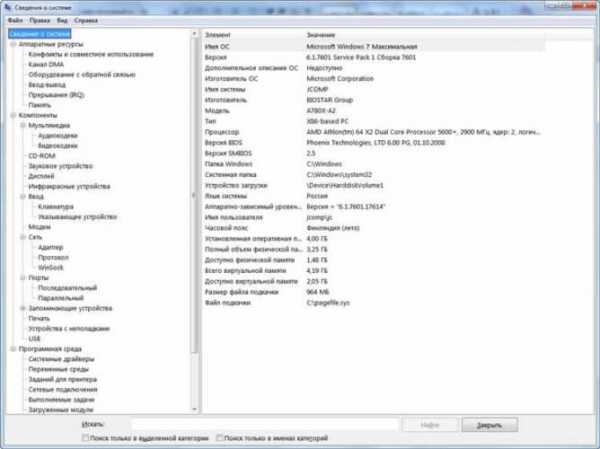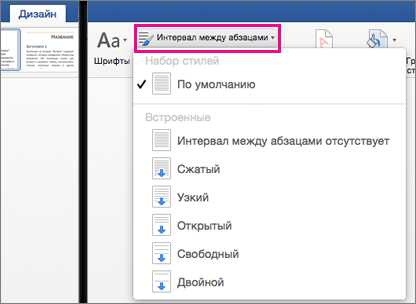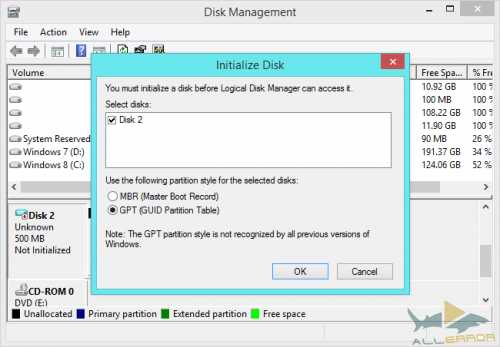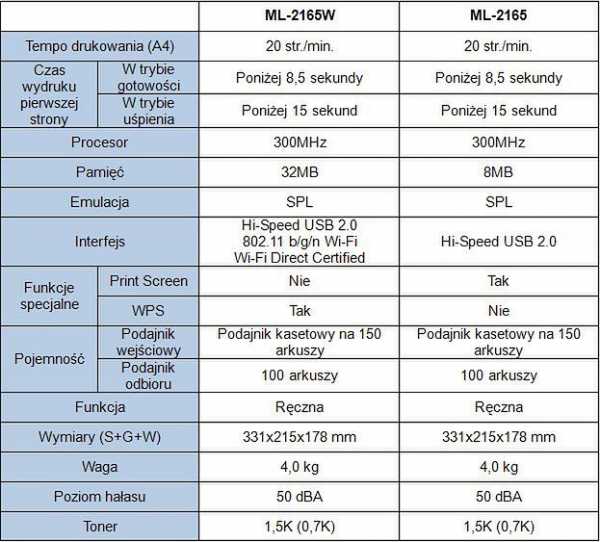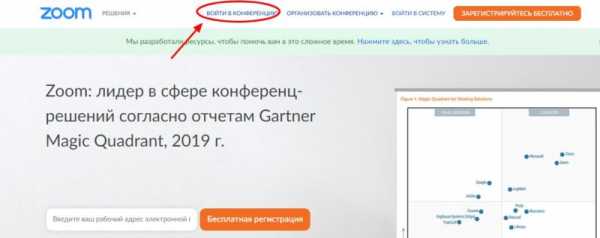Секретное меню андроид
Как войти в инженерное меню в телефоне Реалми
Глубокие системные настройки Android-смартфонов скрыты от неопытных пользователей. Для тестирования и улучшения некоторых функций понадобится специальный режим Engineering Mode. Сегодня рассмотрим, как открыть и использовать инженерное меню в телефоне Realme.
Навигация на странице:Показать
Что такое Engineering Mode?
Инженерное меню на Реалми – это расширенный режим с системными настройками. Можно протестировать конкретный элемент телефона, например, звук или камеру, и улучшить параметры, выставив максимальное значение. Еще инженерное меню активно применяется для калибровки датчиков.
Чтобы зайти в меню, нужно проделать определенную процедуру, поскольку режим не отображается на рабочем столе или в меню настроек. Открыв программный проект, не следует хаотично взаимодействовать с функциями. Неправильные действия навредят мобильному устройству.
Вас может заинтересовать: Как включить режим разработчика на Realme.
Запуск инженерного меню на смартфоне Реалми
Войти в инженерное меню на Realme можно по специальному коду. Существует несколько комбинаций, но на моем Реалми С3 сработала только такая: *#*#3646633#*#*. Еще попробуйте ввести *#*#800#*#* и *#*#64663#*#*.
Итак, открываем приложение «Телефон» и вводим инженерный код. Нажимать кнопку вызова не нужно: если сделали все правильно, режим запустится автоматически в виде отдельной программы.
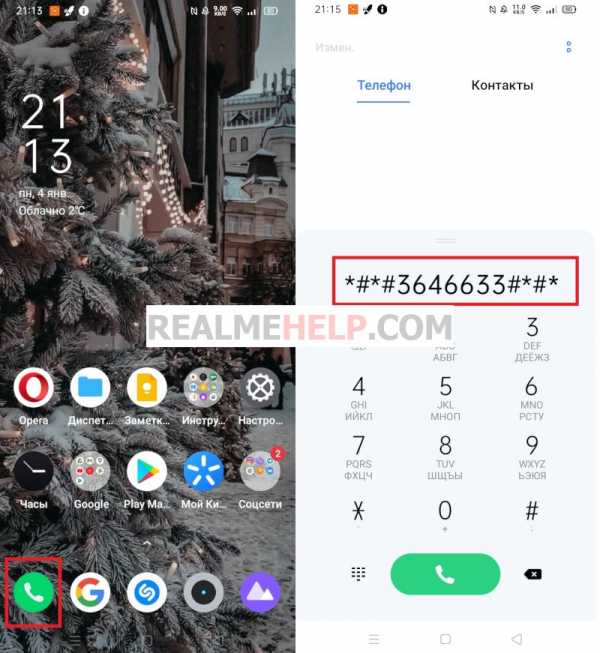
Основные возможности
Пункт «Telephony» предназначен для настройки мобильной связи. Вмещает в себя огромное количество замысловатых опций, в работу которых не следует вмешиваться неопытному пользователю. Рассмотрим самые простые и нужные функции:
- Background Data Select – запрет на использование данных в фоновом режиме.
- BandMode – выбор активных Бэндов (частот).
- Channel Lock – отключение определенных каналов связи.
- Emergency Numbers – ввод экстренных номеров.
- LTE CA Configure – изменение агрегации несущих.
- Mobile data service preferred – мобильная передача данных на максимальной скорости.
- Network Selecting – выбор сети (GSM, WCDMA, LTE, UMTS).
- USB Tethering – включение USB модема.
- ViLTE – настройка ViLTE (видео услуга).
- WiFi Calling – звонки с помощью Wi-Fi, когда сигнал мобильной сети слабый.
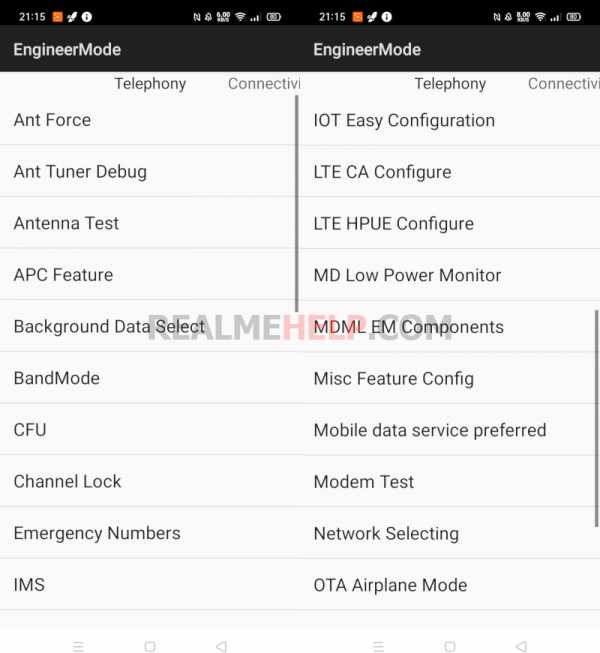
В «Connectivity» можно настроить коммуникационные технологии: Bluetooth, NFC, Wi-Fi. Есть подробные тесты, улучшающие работу служб и позволяющие определить наличие неполадок.
«Hardware Testing» имеет всего две вкладки: «Audio» и «Camera». Первый пункт предназначен для увеличения громкости через инженерное меню. В нем множество опций, отвечающих за настройку звука. Камера тестируется в одноименном разделе.
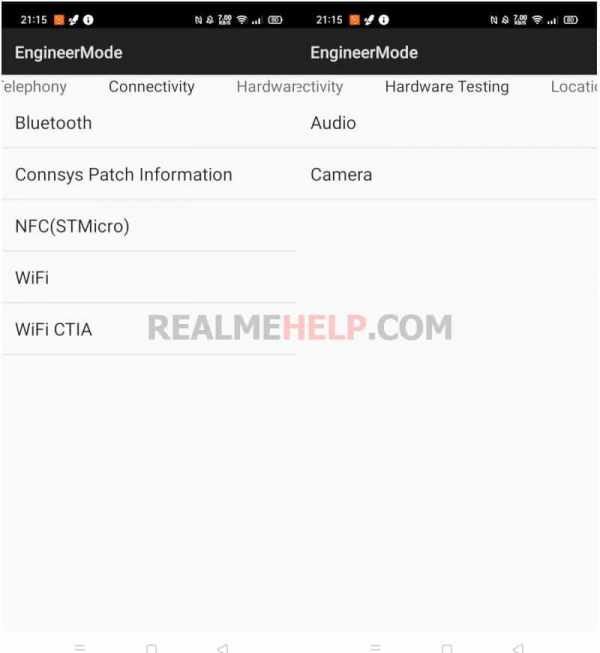
Вкладки «Location» и «Log and Debugging» отвечают за определение местоположения и отладку.
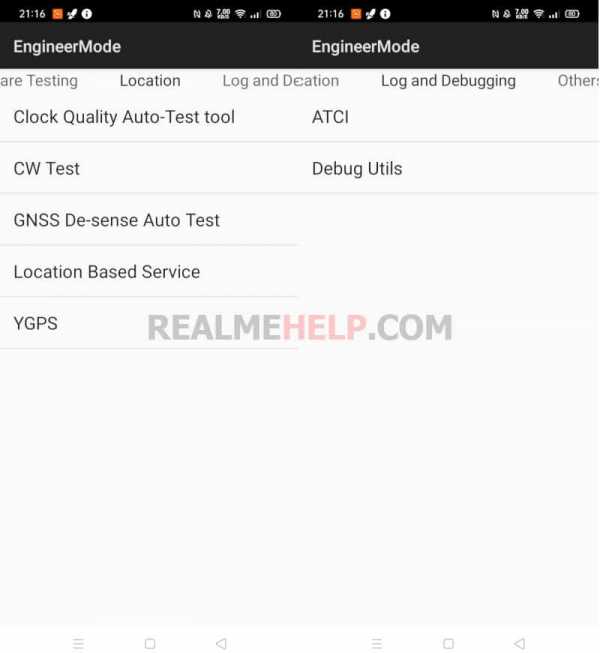
Секретные коды
Существует еще несколько секретных кодов для Realme. Все комбинации проверены на Realme C3. На других моделях некоторые коды могут не работать.
*#899# – это код тестового инженерного меню. Здесь можно провести комплексную проверку практически всех параметров смартфона. Автоматический тест запускается после нажатия на строку «Automatic test». Будет проверена цветопередача экрана, работоспособность камер и фонарика, вибрация, реагирование сенсора на прикосновения, износ батареи и т. д.
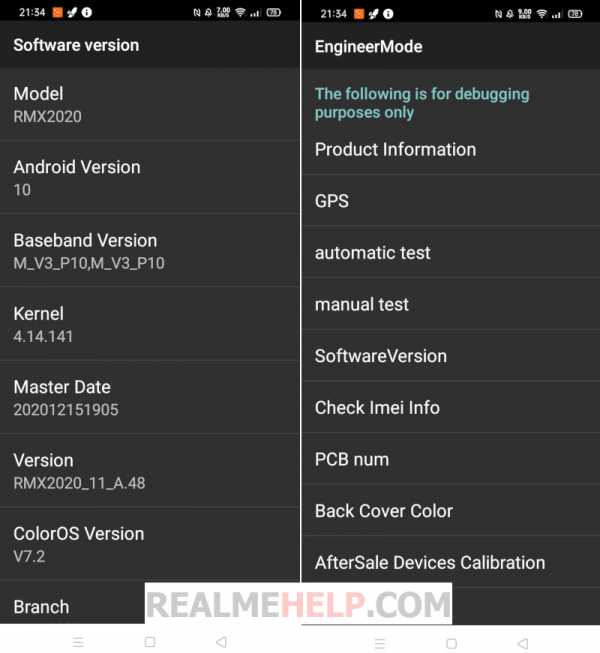
Во вкладке «Check Imei Info» находится ИМЕ-код телефона. Подробную информацию о программном обеспечении смартфона можно посмотреть в «Software version», а узнать серийный номер материнской платы – в «PCB num». Эти же данные высвечиваются, если ввести коды *#6776# и *#888#.
Есть нестандартный способ попасть в Календарь и просмотреть все важные даты. Для этого вбиваем *#*#225#*#*. На Реалми С3 этот код не работает, но владельцы других моделей могут попробовать воспользоваться им. Аналогичная ситуация с кодом *#800#, позволяющим оставлять жалобы о некорректном функционировании телефона.
Настройка чего-то
45.82%
Калибровка элементов
33.17%
Проверка чего-то
18.38%
Отправка фидбека для разработчиков
2.63%
Проголосовало: 419
Видео-инструкция
FAQ
Можно ли открыть инженерное меню звука?
Найти отдельные рабочие коды не удалось. Попасть во вкладку с настройкой звучания можно через общий режим Engineering Mode, введя *#*#3646633#*#*.
Как улучшить громкость через инженерное меню?
Зайдите в инженерное меню и откройте пункт «Hardware Testing» – «Audio». Понадобится вкладка «Volume» – «Audio Playback». Повысьте цифровые значения в строках «Index». Максимально допустимая цифра – 260 единиц, но вводить ее не рекомендуется, так как есть риск испортить динамики. Когда повышенные параметры будут выставлены, нажмите «SET» и перезагрузите смартфон. При возникновении хрипов в динамике откатитесь к значениям по умолчанию.
Требует ли настройка инженерного меню на Realme наличия root-прав?
Нет, рут не нужен. Engineering mode не затрагивает важные системные файлы, поэтому работает без SuperSU.
Как зайти в инженерное меню на телефоне с процессором Snapdragon?
Комбинация *#*#3646633#*#* подходит только для процессоров MTK. Если у вас Snapdragon, введите *#*#6484#*#*.
Engineering Mode пригодится каждому пользователю для глубокой настройки смартфона. Режим запускается легко, не требует root-прав и разблокированного загрузчика. Главное – правильно выставить параметры и не нарушить работу операционной системы. Если остались вопросы – обращайтесь.
Статья помогла21Статья не помогла77Как зайти в инженерное меню MTK на Android
На всех смартфонах и планшетах, работающих на чипах MTK от MediaTek, установлено инженерное меню. С помощью него можно провести тестирование модулей, датчиков и экрана, отрегулировать громкость микрофона, разговорного и полифонического динамиков, изменить параметры камеры и многое другое. Чтобы зайти в инженерное меню, необходимо ввести сервисный код в номеронабирателе либо воспользоваться специальным приложением.

Описанные в статье способы не подходят для мобильных устройств, работающих на других аппаратных платформах, а сами инженерные меню на Samsung, Xiaomi и других смартфонах сильно отличаются внешне и по функционалу.
Как перейти в инженерное меню MTK, используя сервисный код
Вход в сервисное меню осуществляется с помощью инженерного кода, который нужно ввести в диалере. Запустите приложение Телефон, откройте номеронабиратель и введите любой из этих кодов:
- *#*#3646633#*#*
- *#*#83781#*#*
В зависимости от устройства, один из кодов может не сработать. Тогда попробуйте второй. После ввода кода ничего нажимать не нужно – вы сразу же попадете в инженерное меню.

Как зайти в сервисное меню с помощью приложения
Сторонними разработчиками созданы десятки приложений, с помощью которых осуществляется вход в инженерное меню. Самым популярным из них является MTK Engineering Mode.
Установите его из Google Play, запустите и кликните по пункту «MTK Settings». После выполнения этих действий откроется инженерное меню.
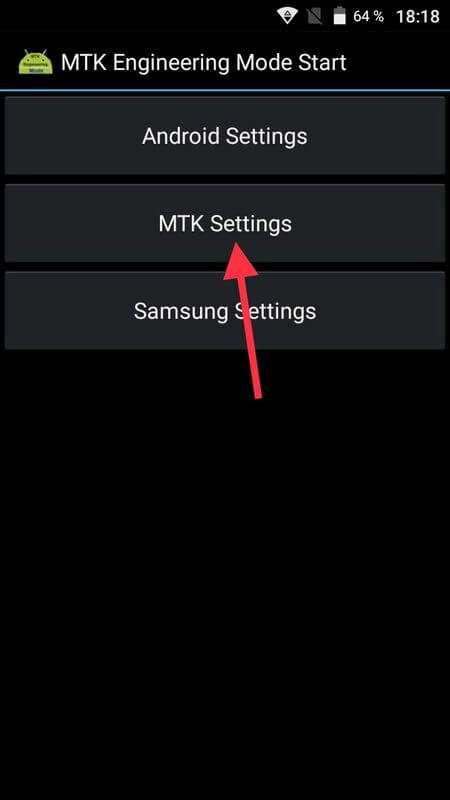
Если появляется ошибка
Когда не удается зайти в сервисное меню, а вместо него всплывает сообщение с ошибкой «EM is an advanced debug mode. If you want to entry the EM, please entry the developer options at settings», необходимо включить режим разработчика.
Для этого зайдите в Настройки и откройте раздел «О телефоне» (на Android 8 и 9, и в EMUI на Huawei: «Система» → «О телефоне»). Найдите строку «Номер сборки» (на Xiaomi: «Версия MIUI») и кликните по ней 7 раз. Внизу на экране появится сообщение «Вы стали разработчиком!».
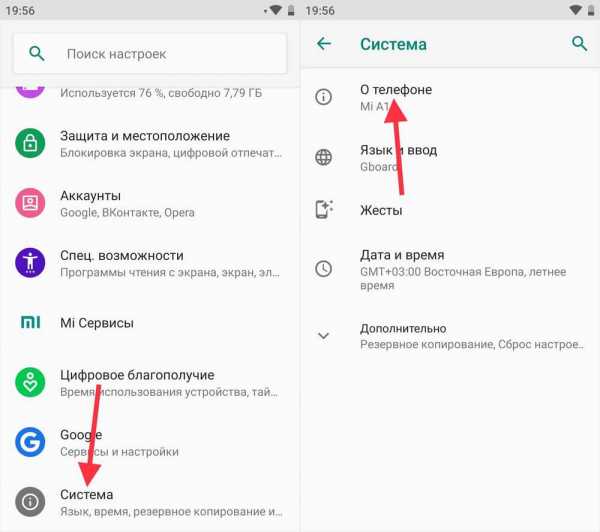
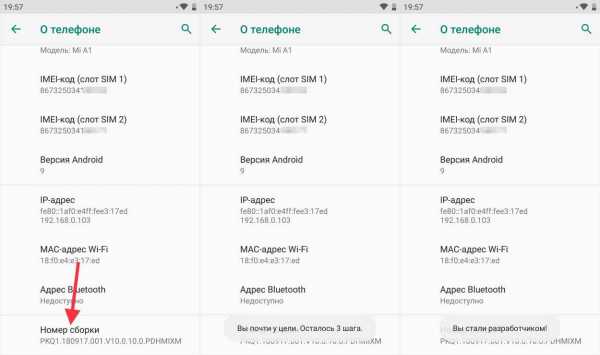
Теперь вы сможете войти в инженерное меню, ошибка больше появляться не будет.
Как войти в инженерное меню. Инженерное меню Android, его возможности и быстрый вход. Как открыть меню
Давайте разберемся в особенностях инженерного меню Андроид у различных производителей, для чего оно нужно, как им пользоваться и какие полезные функции данное меню несет для вас.
Данная статья подходит для всех брендов, выпускающих телефоны на Android 10/9/8/7: Samsung, HTC, Lenovo, LG, Sony, ZTE, Huawei, Meizu, Fly, Alcatel, Xiaomi, Nokia и прочие. Мы не несем ответственности за ваши действия.
Внимание! Вы можете задать свой вопрос специалисту в конце статьи.
Что такое инженерное меню Android?
Инженерное меню (Engineering Mode) – это специальное приложение, которое есть почти на любом гаджете. Применяется производителем для разных тестов и оптимизации работы датчиков, функций и иных параметров планшета или телефона. Данное меню в системе по умолчанию скрыто, чтобы доступ к нему пользователь получить не мог.
Как правило, инженерное меню вызывается при помощи небольшого кода, который вводится на стандартном номеронабирателе. Доступ к нему может осуществляться при использовании сторонних программ.
Скрыто инженерное меню из-за того, что неосторожное использование его возможностей может привести к поломке устройства. При внесении каких-либо изменений следует быть внимательным.
Как войти в инженерное меню на Андроиде
Секретное приложение запустить через обычный интерфейс нельзя. В инженерное меню можно войти таким образом:
- Открываем окно звонков для ввода с клавиатуры телефонного номера.
- Пишем специальную комбинацию символов.
- Если непосредственно после ввода кода данное меню не запустилось, нажимаем на кнопку вызова.
У каждого производителя своя комбинация символов, в которой содержатся специальные символы (*, #) и цифры. К примеру, для телефонов Самсунг инженерное меню запускается такой последовательностью: *#*#4636#*#*. На скриншоте ниже показаны коды для разных производителей гаджетов.
Если ничего не произошло после ввода кода, используйте приложения из Гугл Плей, которые работают с инженерным меню. Например, приложение MTK Engineering Mode, являющееся полной копией стандартного инженерного меню. Для большинства из них потребуются рут права на девайс, без которых софт будет функционировать с ошибками, а недоступными окажется часть параметров.
Mobileuncle Tools
Программа имеет расширенные возможности. Можно просматривать и изменять базовые настройки, обновлять прошивку, восстанавливать IMEI и улучшать GPS сигнал. Утилита выводит полные характеристики памяти, экрана, сенсора.
Инженерное меню МТК
Программа для гаджетов с процессорами MediaTek. Загружает успешно инженерные функции, но есть ошибки с сохранением параметров. Они могут обнулиться после перезагрузки.
Режим восстановления
Данный режим для разработчиков пригодится, когда с гаджетом возникли серьезные проблемы. Если не включается планшет или смартфон, а в обычное меню вы не сможете попасть, то будет возможность запустить режим восстановления.
Для запуска следует применить такое сочетание: клавиша включения и кнопка уменьшения или прибавления звука. В некоторых случаях необходимо дополнительно нажать Home. Зажимаем и держим указанные кнопки, пока не начнется загрузка.
В данном режиме наиболее полезный раздел – это wipe data. С его помощью запускается полный сброс, а девайс возвращается к заводским настройкам. Вы получите чистый телефон, а все данные и приложения будут утеряны. Помогает сброс в ситуации, когда вы в инженерном меню перемудрили с изменениями, установив неработоспособные значения.
Утилита Shortcut Master
Софт позволяет работать с ярлыками и системными программами (создание, поиск, удаление). Там отсутствует функция прямого входа в инженерное меню, но можно увидеть список с секретными командами, которые действуют на вашем гаджете.
Нажав на название команды, пользователю отображается выпадающее меню с пунктом «Выполнить». Утилита удобная, лишние действия не требуются.
Чтобы увидеть список кодов, необходимо в утилите вызвать дополнительное меню. Затем выбираем строку «Secret code explorer».
Root права для входа в инженерное меню
Для входа в инженерное меню в некоторых версиях Android, пользователю нужно иметь . Их можно получить при помощи специализированного софта: Romaster SU, UniversalAndRoot, Farmaroot и др.
Инструкция для получения рут прав при помощи Farmaroot:
- Устанавливаем и запускаем софт.
- Если утилита поддерживает установку рут прав на ваш гаджет, то на экране будет отображена опция «Получить root». Выбираем данный пункт.
- Из предустановленных методов получения рут выбираем один.
- Софт начнет установку.
- После завершения процедуры будет показано сообщение про успешную установку рут доступа.
Возможные ошибки и решения:
- Не установились рут права – попробуйте другой метод (в приложении выберите новый эксплоит).
- Приложение на середине установки закрылось. Пользователю необходимо перезапустить девайс и попробовать снова.
Функции инженерного меню
Делится инженерное меню на несколько категорий. Давайте каждый из них рассмотрим отдельно:
- Телефония (Telephony). В данной категории находятся настройки, которые касаются мобильной связи. К примеру, можно отключить или активировать определенные BandMode (разные частоты для функционирования 2G/3G/4G), отключить в фоновом режиме передачу данных или проверить работу СИМ-карт.
- Соединения (Connectivity). Настройка Wi-Fi, Wi-Fi CTIA, радиоприемника, параметров Bluetooth. В настройках есть возможность указать тип антенны (необходимо применять наушники), радиоволну, формат звука (стерео или моно). Непосредственно из данного раздела заиграет радио.
- Тесты оборудования (Hardware Testing). Здесь можно настроить работу разных компонентов девайса: уровни звучания динамиков и наушников, микрофона, разные параметры камены (фокусировка, HDR, регулировка ISO, соотношение сторон фото и многое другое), работу сенсоров (калибровка), тачскрина и т.д. Данная категория довольно глобальная и большая, во всех разделах необходимо разбираться и иметь навыки и серьезные знания.
- Местоположение (Location). В данной категории настраивается работа GPS, можно провести тестирование, посмотреть число найденных спутников.
- Журнал и отладка (Log and Debugging). В этой категории ведутся журналы (логи) аккумулятора (процент заряда, температура, время работы, вольтаж) и иных функций, которые простому пользователю малоизвестны.
- Другое (Others). Содержаться две функции, которые большинству пользователей неизвестны.
Настройки инженерного меню
Возможности регулировки параметров и внешний вид инженерного меню в зависимости от модели смартфона или планшета может отличаться. Пользователи в меню , изменяют настройки камеры и применяют режим восстановления.
Усиление уровня громкости
Если ваш гаджет недостаточно громко звонит, то в инженерном меню необходимо найти пункт Audio и перейти в LoudSpeaker Mode. Там выбираем вкладку Ring. Для всех уровней сигнала (1 – 6 Level) меняем значения. Цифры выставляем по возрастанию.
В разделе Max. Vol. значение увеличиваем до максимального. Для сохранения настроек нажимаем кнопку SET.
Повышение громкости телефонного разговора
Для повышения тона динамика во время разговоров, в сервисном меню Audio выбираем Normal mode, затем открываем раздел Sph. Для уровней сигнала (1 – 6 Level) устанавливаем значения от 100 до 150, а Max. Vol. – 160.
В меню Audio можно усилить чувствительность микрофона. Для этого выбираем пункт Normal mode, затем Mic. Для всех уровней присваиваем одинаковое значение чувствительности микрофона. Нажимаем на кнопку SET, потом выполняем перезагрузку и проверяем, стал ли лучше вас слышать собеседник.
Батарея: отключаем неиспользованные частоты
Телефоны быстро расходуют ресурс аккумулятора на функционирование приложений, сетевые подключения и поддержание сотовой связи. При помощи инженерного меню можно увеличить длительность работы батареи.
Современные гаджеты сканируют частоты GSM 850/1900 МГц и 900/1800 МГц. В России действуют 900/1800 МГц, поэтому сканировать сеть на иных частотах нет необходимости. Для второй пары радиосигнал можно отключить, что сэкономит уровень заряда.
Открываем раздел Band Mode в Engineer Mode. Там отключаем неиспользованные частоты. Для этого снимаем с соответствующих пунктов галочки: PCS1900 и GSM850.
Когда смартфон поддерживает 2 СИМ-карты, поочередно открываем пункты СИМ1 и СИМ2, после чего выполняем в каждом указанные действия. Нажимаем на кнопку SET, чтобы настройки сохранить.
Если СИМ-карта и телефон работают в сетях 3G, необходимо отключить сети, которые в России не используются: WCDMA-CLR-850, WCDMA-800, WCDMA-PCS 1900. Снова нажимаем кнопку SET. Чтобы включить сканирование сетей, которые вы отключили, необходимо вернуться в это меню, затем установить галочки.
Настройки камеры
На Андроид гаджетах по умолчанию снимки сохраняются в JPEG формате. Многие фотографы предпочитают делать снимки и их обрабатывать в RAW формате, чтобы для редактирования было больше возможностей. Желаемый формат снимков позволяет выбрать техническое меню.
Находим в меню раздел Camera, где выбираем «Тип снимка» (Capture Type). Устанавливаем для фото RAW формат, нажимаем SET. Еще в разделе Camera можно установить значение ISO, увеличить размер снимков, для большей детализации включить HDR съемку, задать для видео частоту кадров.
Секретные коды инженерного меню Android
Кроме инженерного меню, можно использовать секретные коды для доступа к разным опциям. На скриншоте ниже показаны самые полезные и популярные коды.
Не многие знают о существовании инженерного меню настроек в устройствах на базе ОС Android. В них можно значительно расширить функционал и изменить многие параметры, такие как громкость звука, настройки камеры и т.д. Чтобы войти в инженерное меню Андроид, требуется ввести специальную комбинацию знаков в строке для набора телефонного номера. При этом каждый производитель имеет свой сервисный код, состоящий из цифр и символов «*» и «#». Рассмотрим основные вопросы, связанные со скрытым инженерным меню настроек телефона: как войти, как осуществляется управление и возможности.
Разработчики тщательно проверяют и калибруют каждое свое устройство, поэтому пользователю в большинстве случаев не приходится изменять какие-то настройки самому. Но в некоторых ситуациях может потребоваться небольшая корректировка отдельных параметров, например чувствительности встроенного микрофона или увеличение громкости полифонического динамика. Специально для таких случаев и предназначается инженерное меню Android, доступ к которому можно получить лишь введя определенную комбинацию символов. Отметим, что изменять эти параметры рекомендуется лишь в особых случаях, поскольку это может быть опасно для вашего телефона. Поэтому входить в инженерное меню на Android рекомендуется только опытным пользователям.
Как войти в меню?
В большинстве случаев для входа в инженерное меню используется специальная комбинация цифр и символов . Их необходимо вводить в строке для набора телефонного номера. Если процессор вашего телефона не MTK, то в зависимости от марки производителя возможны следующие коды инженерного меню в Android:
- Самсунг. Для телефонов этой марки возможны два варианта: *#*#8255#*#* или *#*#4636#*#*.
- НТС. В зависимости от версии ОС и модели, могут использоваться комбинации: *#*#3424#*#*, *#*#4636#*#* и *#*#8255#*#* .
- Sony. Наберите: *#*#7378423#*#*.
- Huawei. В зависимости от модели используются комбинации: *#*#2846579#*#* или *#*#2846579159#*#*.
- Lg. Набрав на большинстве смартфонов этой марки комбинацию 2945#*# , вы попадете в 1-ое инженерное меню и сможете прочитать инструкцию использования.
Для большинства Китайских смартфонов, таких как Lenovo, Acer, Prestigio и т.д. открыть инженерное меню можно используя код *#*#3646633#*#*. Сразу после ввода нужной комбинации в строке для телефонного номера она исчезнет и откроется сервисный режим настроек. Если этого не происходит, то необходимо его запустить, нажав на кнопку вызова. Рекомендуется запомнить или записать значение исходных параметров, которые будут настраиваться. Также перед тем как попасть в инженерное меню, удалите из диспетчера задач все запущенные приложения и активные процессы.
Альтернативный способ входа в инженерное меню
У некоторых телефонов и планшетов для этого предусмотрена отдельная программа, скачивать которую нужно с фирменного магазина Гугл — плеймаркета. Запустив ее, пользователь попадает в раздел сервисных настроек своего устройства, также, как и при наборе кода. К примеру можно скачать запуск инженерного меню mtk, приложение Mobileuncle MTK Tools, которое разработано специально под устройства с соответствующими процессорами. Другим способом войти в меню разработчика для обладателей таких смартфонов является ввод кода *#*#3646633#*#*. Рекомендуем посмотреть обучающее видео, в котором рассмотрено как открывать режим сервисных настроек на различных марках смартфонов Android 5 и ниже.
Возможности инженерного меню
Перед пользователем, получившим доступ к режиму сервисных настроек в Android, открываются обширные возможности по расширению функционала своего устройства. Через инженерное меню становятся доступными:
- Определение уровня вредного излучения.
- Тестирование доступных типов беспроводного соединения, таких как Bluetooth, Wi-Fi и т.д.
- Проверка уровня сигнала gps на Android и определение точного местоположения.
- Аудио настройка. Установка уровня звука в динамиках, наушниках и микрофонах.
- Параметры камеры.
- Тестирование центрального процессора, видеоускорителя, флеш и оперативной памяти.
- Подробное описание аккумулятора.
- Тестирование mirco SD карты.
- Проверка micro USB порта.
- Температурный датчик. Показывает нагрев аккумулятора и ЦП.
В зависимости от используемого устройства, представленные выше список возможностей при входе в инженерное меню может различаться. Соответственно чем больше у смартфона датчиков и модулей, тем больше он имеет настроек.
Рассмотрим как изменить параметры громкости на примере смартфона с процессором MTK. Перед тем как открыть нужную службу необходимо ввести комбинацию символов для входа в инженерный режим. Откроется длинный список настроек, среди которых требуется отыскать пункт «Audio» и нажать на него. После этого появится меню с несколькими режимами: когда к телефону ничего не подключено, подключена гарнитура, включен громкоговоритель и т.д. Для каждого из этих режимов доступны более 5 пунктов для регулировки.
Для изменения параметров требуется в нужной ячейке стереть старое значение и записать новое, а после нажать на кнопку «set». Присваиваемое значение не должно выходить за рамки указанного в скобках диапазона. Также не рекомендуется использовать максимально доступную величину, поскольку это приведет к искажению звука.
Сервисные коды Android
Для того, чтобы быстро протестировать свое устройство на работоспособность основных функций и датчиков, предусмотрены специальные коды Android. Вводить их, как и для входа в инженерный режим, нужно в строке для набора телефонного номера. Поскольку большинство из комбинаций одинаковы для всех моделей и марок смартфонов, то приведем общие и наиболее важные в следующем списке:
- *#*#4636#*#* — общая информация о телефоне, состоянии батареи и статистике использования.
- *2767*3855# — полный сброс настроек, hard reset.
- *#*#34971539#*#* — подробные спецификации камеры.
- *#*#2664#*#* — калибровка тачскрина Android.
- *#*#232331#*#* — bluetooth тест.
- *#*#8351#*#* — включение режима регистрации голосового набора.
- *#*#1111#*#*, *#*#2222#*#* — просмотр версий FTA софта и «железа».
- *#*#0*#*#* — тест дисплея.
- *#*#0673#*#* — аудио тест.
Также стоит отметить, что для некоторых марок существуют дополнительные комбинации, к примеру для вывода EPST меню и тестирования функциональности. В современных моделях телефонов Samsung, таких как Galaxy s6 меню диагностики можно открыть при наборе комбинации *#0*#. А устройства компании Motorola обладают встроенным секретным меню. Перед тем как включить его, нужно ввести комбинацию *#*#4636#*#*.
Всем известно то, что продвинутый пользователь может вытворять с операционной системой Windows чудеса. Но далеко не все подозревают о том, что расширенные возможности может предложить и Android. Опытный специалист может вызвать инженерное меню, в котором осуществляется продвинутая настройка аппарата, а также тестирование определенных его функций. Как зайти в инженерное меню на Андроиде - читайте ниже.
В современных версиях операционной системы имеется достаточно наполненный раздел «Настройки ». С его помощью можно отрегулировать самые разные параметры. Но какие-то из них всё же не поддаются глубокой настройке. Такие параметры следует искать именно в инженерном меню. Например, специалисты из сервисного центра могут осуществить вход в инженерное меню ради того, чтобы отрегулировать громкость динамика, наушников и встроенного микрофона.
Одним словом, в инженерном меню содержатся системные настройки, которые не должны быть доступны обычному пользователю. Инженерное меню Андроид запросто может испортить смартфон, если изменять его параметры практически наугад. С его помощью зачастую можно даже изменить размер шрифта, увеличить количество иконок на рабочем столе и совершить прочие изменения системы. На некоторых смартфонах в инженерном меню изменяется сила приема сигнала, тип вибрации и другие аспекты работы устройства.
Интересно, что легче всего попасть в инженерное меню на Android 4.4 и более поздних версиях этой ОС. Сложнее всего попасть в такое меню на Android 2.2. Чаще всего ранние версии операционки вовсе не оснащались инженерным меню - именно поэтому они практически не поддавались кастомизации. Проблемы с этим имеются и на самых новых девайсах.
Быстрый и легкий способ
Следует заметить, что для открытия инженерного меню не нужна какая-либо сторонняя программа. Не потребуется даже root-доступ! Вам всего лишь нужно будет набрать на виртуальной клавиатуре особую комбинацию - так называемый код инженерного меню. Проблема же заключается в том, что многие производители используют собственный код, универсальной комбинации не существует. Иногда код отличается даже у разных моделей, выпущенных одной компанией!
Внимание! При неправильном использовании инженерного меню вы рискуете превратить смартфон в так называемый «кирпич». Если вы не знаете, что делает тот или иной параметр, то не меняйте его.
Для начала вам следует найти в раздел, где производится набор телефонного номера.
Если инженерное меню не отобразилось, то попробуйте после ввода комбинации нажать клавишу вызова.
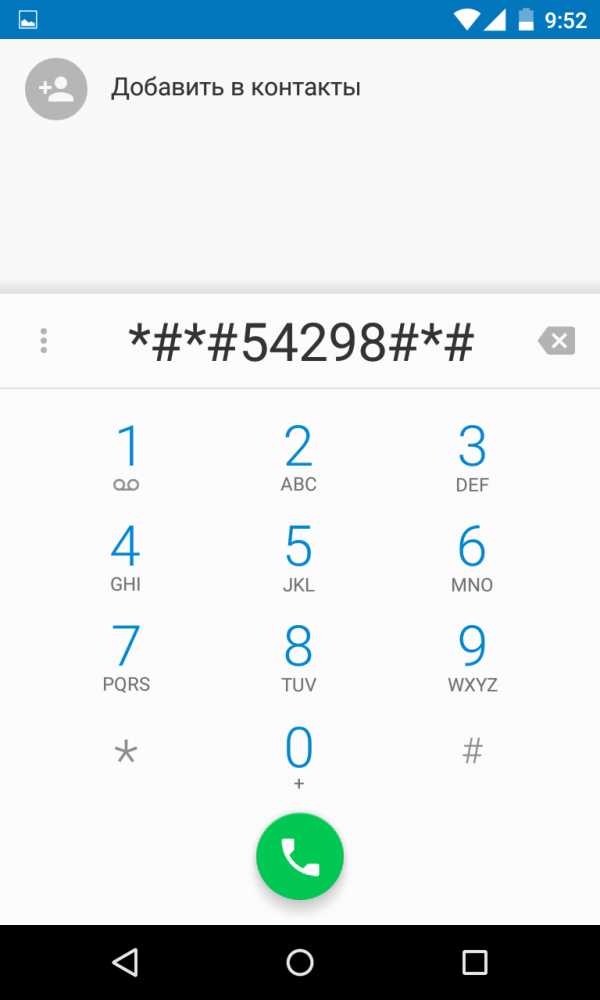
К слову говоря, обладатели девайсов на базе чипсета MediaTek MT6573 , MT6577 , MT6589 и некоторых других могут скачать приложение Инженерное меню MTK . Как несложно догадаться, утилита позволит запускать соответствующее меню без ввода числового кода.
Если войти в меню не получилось
Вполне возможно, что вы испробуете ввести все указанные выше комбинации, а в инженерное меню так и не попадете. Такое бывает на Андроид 6 и некоторых других достаточно свежих версиях операционки. По всей видимости, инженерное меню заблокировано, либо для его вызова требуется какой-то специфический код.
Александр Гришин

Инженерное меню Meizu M3 используется для устранения программных сбоев, а также для настройки смартфона после ремонта. Большая часть предлагаемых в этом меню возможностей на практике не будут востребованы даже самыми продвинутыми пользователями. В этой инструкции мы расскажем как открыть инженерное меню Meizu и о его основных функциях.
Как открыть
Чтобы попасть в инженерное меню (EngeneerMode) следует набрать на клавиатуре комбинацию
*#*#3646633#*#*
Оно сделано под Android 4.0, поэтому выглядит довольно устаревшим. Но, при этом никаких сложностей в понимании интерфейса возникнуть не должно.
Всего Meizu M3 и M3 Note имеют несколько дополнительных вкладок для настройки:
- Telephony;
- Connectivity;
- Hardware Testing;
- Location;
- Log and Debugging;
- Others.
Давайте рассмотрим их более подробно.
Telephony (Телефония)
Здесь можно провести тесты модема смартфона. Также имеется несколько позиций для настройки звонков. Можно посмотреть совместимость устройства с операторами. Без знаний сюда лучше не лезть, но на крайний случай есть кнопка сброса сделанных изменений.
Connectivity (Связь)
Тут производится настройка Wi-Fi. Также можно посмотреть, как настроен Bluetooth, и при необходимости его поправить.
Hardware Testing (Тестирование «железа»)
Тут можно найти большое количество возможностей по настройке железа, можно отрегулировать дисплей, протестировать модули. Но, самой популярной возможностью является настройка громкости звука в наушниках.
Location (Местоположение)
Дает возможно отключить функцию определения местоположения.
Log and Debugging (Отладка)
Others (Другое)
Здесь имеется большое количество пунктов, которые не попали в основное меню, но также могут потребовать настроек. Можно поменять шрифты, скорость реакции сенсора, языки и многое другое.
В завершении отметим, что без специальных знаний в инженерном меню лучше ничего не менять, иначе можно испортить нормальную работу смартфона Meizu.
В смартфонах и планшетах на базе операционной системы Android есть так называемое инженерное меню, в котором спрятаны дополнительные настройки устройства. Настройки, как правило, предназначаются для специалистов. Впрочем, при желании ими может воспользоваться и простой пользователь, например, чтобы увеличить звук на своем смартфоне.
Как зайти в инженерное меню? Покажем пример на смартфоне на базе процессора MTK (MediaTek).
Откройте приложение «Телефон».
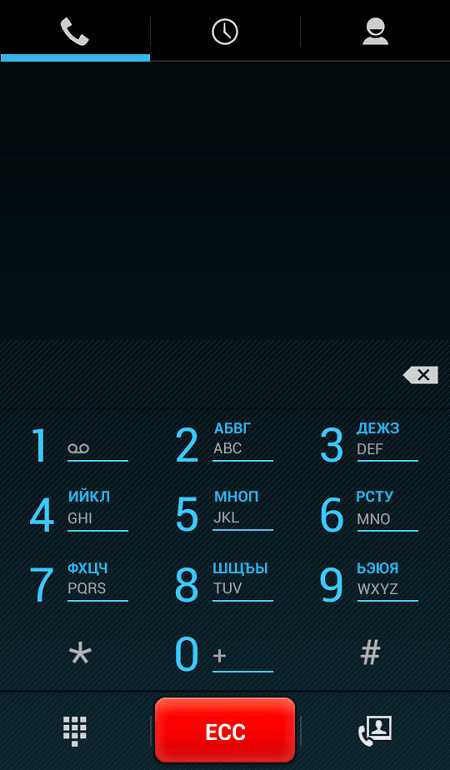
Наберите следующую комбинацию — *#*#3646633#*#*. На скриншоте ниже не хватает символа в конце, потому что при вводе полной комбинации сразу открывается инженерное меню. Если у вас ничего не открылось, попробуйте нажать на кнопку вызова.
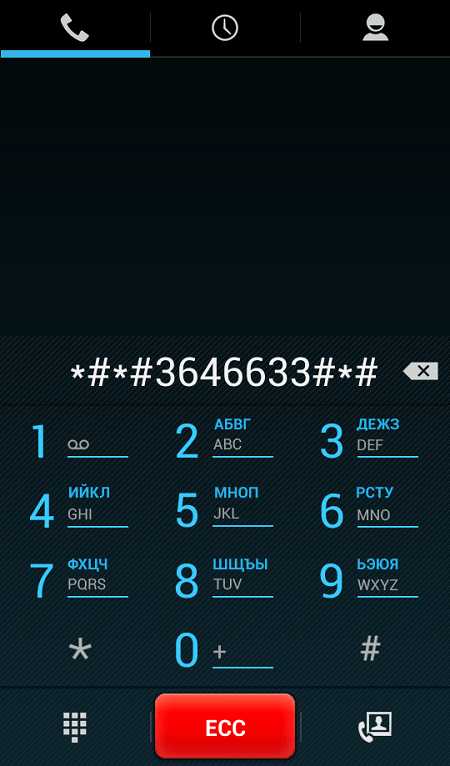
Перед вами открылось инженерное меню.
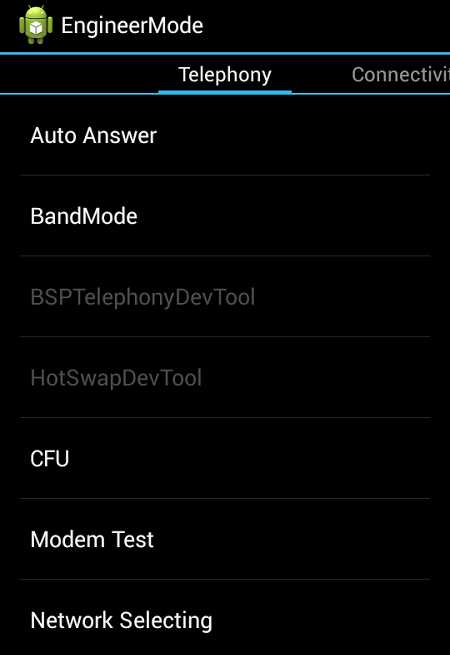
Здесь вы увидите множество самых различных пунктов и параметров, многие из которых можно изменять.
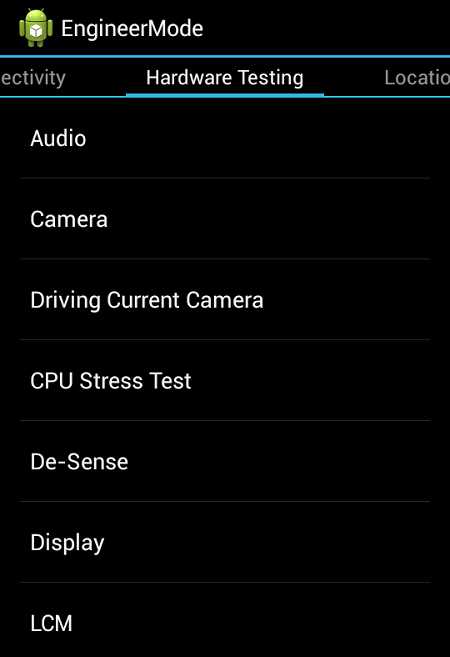
Изменять параметры стоит только в том случае, если вы точно знаете, что делаете. Если не знаете, лучше в инженерном меню вообще ничего не трогать — во избежании проблем.
Также для MTK можно скачать приложение. В Google Play Market напишите в поиске mtk engineering mode и увидите множество приложений, которые поддерживают инженерное меню. Работает приложение только для устройств на базе процессора MediaTek.
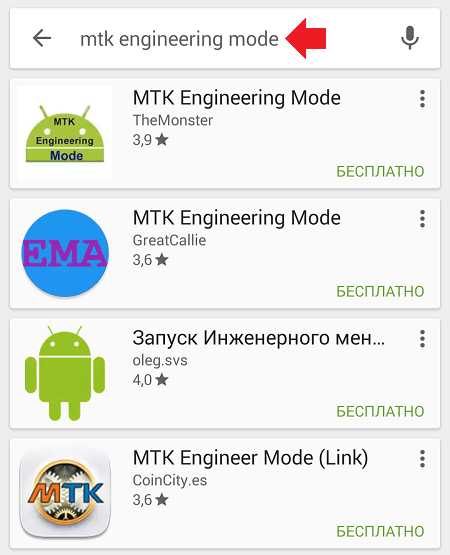
На Samsung Galaxy инженерное меню открывается набором команды *#0011#. Перед собой вы увидите вот что:
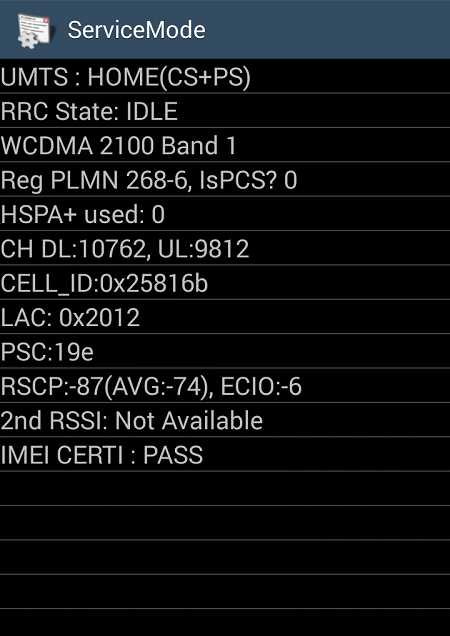
Для использования нажмите на кнопку «Меню» на своем смартфоне и выберите Back.
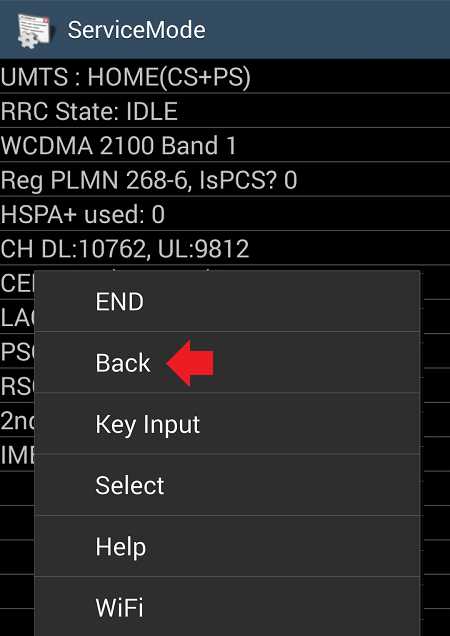
Коды для входа в инженерное меню
Вот другие коды для входа в инженерное меню, которые нам удалось разыскать. Работоспособность некоторых из них, увы, неизвестна.
- Samsung - *#*#4636#*#*, *#*#197328640#*#*, *#*#8255#*#*, *#0011#
- Acer — *#*#2237332846633#*#*
- МТК - *#*#3646633#*#*, *#*#54298#*#*
- HTC - *#*#8255#*#*, *#*#3424#*#*, *#*#4636#*#*
- Sony - *#*#7378423#*#*, *#*#3646633#*#*, *#*#3649547#*#*
- Huawei - *#*#2846579159#*#*, *#*#2846579#*#*, *#*#14789632#*#*
- Philips — *#*#3338613#*#*, *#*#13411#*#*
- Alcatel, Fly, Texet - *#*#3646633#*#*, *#*#54298#*#*
Как войти в инженерное меню на Андроид, настройка связи — Рамблер/новости
Каждый Андроид-смартфон обладает множеством скрытых функций, о существовании которых рядовой пользователь даже не подозревает. В частности, мобильные устройства имеют инженерное меню на операционной системе Андроид, способное решить массу проблем. Предлагаем разобраться, что собой представляет Engineering Mode, и как получить к нему доступ. Также не обойдем стороной проблемы, которые могут возникнуть в ходе запуска этого меню. Что такое Engineering Mode (Menu) Engineering Mode – это сервисное меню смартфона, предназначенное для тестирования аппаратных компонентов гаджета. Кроме того, инженерный раздел позволяет вносить коррективы в работу устройства. С его помощью осуществляется настройка связи и проверка датчиков. Инженерное меню есть практически на любом смартфоне, однако оно всегда по умолчанию скрыто. Engineering Mode существует обособленно от операционной системы, а потому не каждый владелец устройства может получить к нему доступ. Далее разберем основные способы запуска инженерного раздела. Как найти инженерное меню на Андроиде Запуск Engineering Mode осуществляется как при помощи встроенных средств смартфона, так и через специальные приложения. Если мы говорим о стороннем софте, то для запуска меню будет достаточно установить соответствующую программу и открыть ее. Если рассматривать системные средства входа в инженерный раздел, то пользователю необходимо действовать по следующей инструкции: Откройте номеронабиратель. Введите USSD-запрос, предназначенный для вызова меню. Нажмите кнопку вызова. Отдельных слов заслуживает USSD-запрос, без которого невозможно открыть инженерный раздел. Он будет отличаться в зависимости от производителя вашего смартфона, а потому важно проанализировать все доступные сервисные коды. Коды доступа Перед рассмотрением существующих кодов доступа, нужно сделать одно уточнение. Существуют USSD-запросы, работающие только на определенных смартфонах, а есть и универсальные коды, позволяющие запустить Engineering Menu вне зависимости от того, устройство какой марки вы держите в руках. Наконец, есть запросы, предназначенные для запуска определенных разделов инженерного меню. Таблица кодов Как мы уже сказали ранее, чтобы вызвать инженерное меню, вам потребуется ввести специальный USSD-запрос, который соответствует производителю устройства. Список актуальных кодов приведен в таблице ниже. Производитель Код Samsung, LG, Xiaomi *#*#4636#*#* Sony *#*#7378423#*#* Huawei, Honor *#*#2846579#*#* Realme *#888# Fly, Philips, Alcatel *#*#3646633#*#* Смартфоны на MediaTek *#*#54298#*#* Заметим, что указанные выше коды срабатывают далеко не всегда. С выпуском новых моделей производитель может заменить USSD-запрос, а потому всю актуальную информацию рекомендуется искать на его сайте. Также есть смысл протестировать универсальные коды. Универсальные сервис-коды Наряду с USSD-запросами, работающими исключительно в связке с определенными устройствами, есть универсальные коды: *#15963#*; *#*#364663#*#*; *#*#3646633#*#*. Работоспособность этих сервис-кодов проверена на смартфонах разных марок, включая те, которые были рассмотрены в предыдущем пункте. Поэтому с высокой долей вероятности вы сможете получить доступ к Engineering Menu без серьезных проблем. Если сложности все-таки возникнут, то не исключено, что на вашем устройстве попросту отсутствует инженерное меню. Также не забывайте уточнять актуальную информацию на сайте производителя. Таблица наиболее частых запросов Управление в Engineering Mode осуществляется при помощи тапов по экрану. Вместе с тем вы можете быстрее получить доступ к нужному разделу, обработав специальный запрос. Раздел Запрос Проверка GPS-датчика *#*#1472365#*#* Информация о Bluetooth *#*#232331#*#* Сведения об ОЗУ *#*#3264#*#* Тест экрана *#*#0*#*#* Тест датчика приближения *#*#0588#*#* Тест звука *#*#0673#*#* Конечно, это далеко не все коды быстрого вызова нужного раздела меню. Кроме них существует еще несколько десятков запросов, которые следует уточнять на сайте производителя смартфона. Приложения Получить доступ к Engineering Mode можно как с помощью сервисных кодов, о которых мы рассказали ранее, так и при помощи специальных приложений. Ниже рассмотрим лучше программы, представленные в магазине Google Play Маркет. Hidden Settings Приложение, чье название можно перевести, как «Скрытые настройки». Разумеется, Hidden Settings позволяет зайти в инженерное меню. Причем опция работает даже в том случае, если по умолчанию на вашем смартфоне Engineering Menu не представлено. Engineer Mode MTK Еще одна программа, позволяющая попасть в скрытое меню. Однако работает данное приложение только на устройствах, которые базируются на процессорах компании MediaTek (номерная серия чипсетов, Helio и Dimensity). На процессорах Qualcomm, Samsung, Huawei и Unisoc программа не запустится. Shortcut Master Хорошее приложение, позволяющее быстро зайти в секретное меню и выйти из него. Но работает оно немного иначе в сравнении с другими рассмотренными программами. Shortcut Master – это подборка сервисных кодов для доступа к инженерному разделу, а не отдельное меню, существующее обособленно от системных средств. Поэтому на смартфонах, где Engineering Menu не работает, Shortcut Master будет не в силах решить проблему. Что делать, если инженерное меню не открывается? Проблемы с запуском Engineering Mode бывают трех типов. Во-первых, пользователь мог просто ошибиться при вводе USSD-запроса. В такой ситуации рекомендуется повторить выполнение операции или воспользоваться одним из приложений, рассмотренных в материале. Второй тип проблем – невозможность запуска из-за отсутствия инженерного меню как такового. Устранить неполадки можно лишь установкой стороннего софта вроде Hidden Settings. Наконец, проблема бывает вызвана системным сбоем. Тогда для ее решения рекомендуется перезагрузить смартфон и выполнить проверку на вирусы. Если это не поможет, то единственным выходом из сложившейся ситуации станет сброс устройства до заводских настроек.
Инженерное меню как зайти. Инженерное меню на смартфонах Lenovo
Давайте разберемся в особенностях инженерного меню Андроид у различных производителей, для чего оно нужно, как им пользоваться и какие полезные функции данное меню несет для вас.
Данная статья подходит для всех брендов, выпускающих телефоны на Android 9/8/7/6: Samsung, HTC, Lenovo, LG, Sony, ZTE, Huawei, Meizu, Fly, Alcatel, Xiaomi, Nokia и прочие. Мы не несем ответственности за ваши действия.
Что такое инженерное меню Android?
Инженерное меню (Engineering Mode) – это специальное приложение, которое есть почти на любом гаджете. Применяется производителем для разных тестов и оптимизации работы датчиков, функций и иных параметров планшета или телефона. Данное меню в системе по умолчанию скрыто, чтобы доступ к нему пользователь получить не мог.
Как правило, инженерное меню вызывается при помощи небольшого кода, который вводится на стандартном номеронабирателе. Доступ к нему может осуществляться при использовании сторонних программ.
Скрыто инженерное меню из-за того, что неосторожное использование его возможностей может привести к поломке устройства. При внесении каких-либо изменений следует быть внимательным.
Как войти в инженерное меню на Андроиде
Секретное приложение запустить через обычный интерфейс нельзя. В инженерное меню можно войти таким образом:
- Открываем окно звонков для ввода с клавиатуры телефонного номера.
- Пишем специальную комбинацию символов.
- Если непосредственно после ввода кода данное меню не запустилось, нажимаем на кнопку вызова.
У каждого производителя своя комбинация символов, в которой содержатся специальные символы (*, #) и цифры. К примеру, для телефонов Самсунг инженерное меню запускается такой последовательностью: *#*#4636#*#*. На скриншоте ниже показаны коды для разных производителей гаджетов.
Если ничего не произошло после ввода кода, используйте приложения из Гугл Плей, которые работают с инженерным меню. Например, приложение MTK Engineering Mode, являющееся полной копией стандартного инженерного меню. Для большинства из них потребуются рут права на девайс, без которых софт будет функционировать с ошибками, а недоступными окажется часть параметров.
Mobileuncle Tools
Программа имеет расширенные возможности. Можно просматривать и изменять базовые настройки, обновлять прошивку, восстанавливать IMEI и улучшать GPS сигнал. Утилита выводит полные характеристики памяти, экрана, сенсора.
Инженерное меню МТК
Программа для гаджетов с процессорами MediaTek. Загружает успешно инженерные функции, но есть ошибки с сохранением параметров. Они могут обнулиться после перезагрузки.
Режим восстановления
Данный режим для разработчиков пригодится, когда с гаджетом возникли серьезные проблемы. Если не включается планшет или смартфон, а в обычное меню вы не сможете попасть, то будет возможность запустить режим восстановления.
Для запуска следует применить такое сочетание: клавиша включения и кнопка уменьшения или прибавления звука. В некоторых случаях необходимо дополнительно нажать Home. Зажимаем и держим указанные кнопки, пока не начнется загрузка.
В данном режиме наиболее полезный раздел – это wipe data. С его помощью запускается полный сброс, а девайс возвращается к заводским настройкам. Вы получите чистый телефон, а все данные и приложения будут утеряны. Помогает сброс в ситуации, когда вы в инженерном меню перемудрили с изменениями, установив неработоспособные значения.
Утилита Shortcut Master
Софт позволяет работать с ярлыками и системными программами (создание, поиск, удаление). Там отсутствует функция прямого входа в инженерное меню, но можно увидеть список с секретными командами, которые действуют на вашем гаджете.
Нажав на название команды, пользователю отображается выпадающее меню с пунктом «Выполнить». Утилита удобная, лишние действия не требуются.
Чтобы увидеть список кодов, необходимо в утилите вызвать дополнительное меню. Затем выбираем строку «Secret code explorer».
Root права для входа в инженерное меню
Для входа в инженерное меню в некоторых версиях Android, пользователю нужно иметь . Их можно получить при помощи специализированного софта: Romaster SU, UniversalAndRoot, Farmaroot и др.
Инструкция для получения рут прав при помощи Farmaroot:
- Устанавливаем и запускаем софт.
- Если утилита поддерживает установку рут прав на ваш гаджет, то на экране будет отображена опция «Получить root». Выбираем данный пункт.
- Из предустановленных методов получения рут выбираем один.
- Софт начнет установку.
- После завершения процедуры будет показано сообщение про успешную установку рут доступа.
Возможные ошибки и решения:
- Не установились рут права – попробуйте другой метод (в приложении выберите новый эксплоит).
- Приложение на середине установки закрылось. Пользователю необходимо перезапустить девайс и попробовать снова.
Функции инженерного меню
Делится инженерное меню на несколько категорий. Давайте каждый из них рассмотрим отдельно:
- Телефония (Telephony). В данной категории находятся настройки, которые касаются мобильной связи. К примеру, можно отключить или активировать определенные BandMode (разные частоты для функционирования 2G/3G/4G), отключить в фоновом режиме передачу данных или проверить работу СИМ-карт.
- Соединения (Connectivity). Настройка Wi-Fi, Wi-Fi CTIA, радиоприемника, параметров Bluetooth. В настройках есть возможность указать тип антенны (необходимо применять наушники), радиоволну, формат звука (стерео или моно). Непосредственно из данного раздела заиграет радио.
- Тесты оборудования (Hardware Testing). Здесь можно настроить работу разных компонентов девайса: уровни звучания динамиков и наушников, чувствительность микрофона, разные параметры камены (фокусировка, HDR, регулировка ISO, соотношение сторон фото и многое другое), работу сенсоров (калибровка), тачскрина и т.д. Данная категория довольно глобальная и большая, во всех разделах необходимо разбираться и иметь навыки и серьезные знания.
- Местоположение (Location). В данной категории настраивается работа GPS, можно провести тестирование, посмотреть число найденных спутников.
- Журнал и отладка (Log and Debugging). В этой категории ведутся журналы (логи) аккумулятора (процент заряда, температура, время работы, вольтаж) и иных функций, которые простому пользователю малоизвестны.
- Другое (Others). Содержаться две функции, которые большинству пользователей неизвестны.
Настройки инженерного меню
Возможности регулировки параметров и внешний вид инженерного меню в зависимости от модели смартфона или планшета может отличаться. Пользователи в меню регулируют чаще всего звук, изменяют настройки камеры и применяют режим восстановления.
Усиление уровня громкости
Если ваш гаджет недостаточно громко звонит, то в инженерном меню необходимо найти пункт Audio и перейти в LoudSpeaker Mode. Там выбираем вкладку Ring. Для всех уровней сигнала (1 – 6 Level) меняем значения. Цифры выставляем по возрастанию.
В разделе Max. Vol. значение увеличиваем до максимального. Для сохранения настроек нажимаем кнопку SET.
Повышение громкости телефонного разговора
Для повышения тона динамика во время разговоров, в сервисном меню Audio выбираем Normal mode, затем открываем раздел Sph. Для уровней сигнала (1 – 6 Level) устанавливаем значения от 100 до 150, а Max. Vol. – 160.
В меню Audio можно усилить чувствительность микрофона. Для этого выбираем пункт Normal mode, затем Mic. Для всех уровней присваиваем одинаковое значение чувствительности микрофона. Нажимаем на кнопку SET, потом выполняем перезагрузку и проверяем, стал ли лучше вас слышать собеседник.
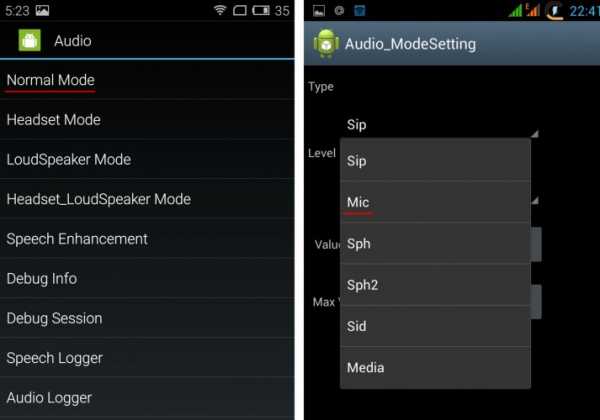
Не многие знают о существовании инженерного меню настроек в устройствах на базе ОС Android. В них можно значительно расширить функционал и изменить многие параметры, такие как громкость звука, настройки камеры и т.д. Чтобы войти в инженерное меню Андроид, требуется ввести специальную комбинацию знаков в строке для набора телефонного номера. При этом каждый производитель имеет свой сервисный код, состоящий из цифр и символов «*» и «#». Рассмотрим основные вопросы, связанные со скрытым инженерным меню настроек телефона: как войти, как осуществляется управление и возможности.
Разработчики тщательно проверяют и калибруют каждое свое устройство, поэтому пользователю в большинстве случаев не приходится изменять какие-то настройки самому. Но в некоторых ситуациях может потребоваться небольшая корректировка отдельных параметров, например чувствительности встроенного микрофона или увеличение громкости полифонического динамика. Специально для таких случаев и предназначается инженерное меню Android, доступ к которому можно получить лишь введя определенную комбинацию символов. Отметим, что изменять эти параметры рекомендуется лишь в особых случаях, поскольку это может быть опасно для вашего телефона. Поэтому входить в инженерное меню на Android рекомендуется только опытным пользователям.
Как войти в меню?
В большинстве случаев для входа в инженерное меню используется специальная комбинация цифр и символов . Их необходимо вводить в строке для набора телефонного номера. Если процессор вашего телефона не MTK, то в зависимости от марки производителя возможны следующие коды инженерного меню в Android:
- Самсунг. Для телефонов этой марки возможны два варианта: *#*#8255#*#* или *#*#4636#*#*.
- НТС. В зависимости от версии ОС и модели, могут использоваться комбинации: *#*#3424#*#*, *#*#4636#*#* и *#*#8255#*#* .
- Sony. Наберите: *#*#7378423#*#*.
- Huawei. В зависимости от модели используются комбинации: *#*#2846579#*#* или *#*#2846579159#*#*.
- Lg. Набрав на большинстве смартфонов этой марки комбинацию 2945#*# , вы попадете в 1-ое инженерное меню и сможете прочитать инструкцию использования.
Для большинства Китайских смартфонов, таких как Lenovo, Acer, Prestigio и т.д. открыть инженерное меню можно используя код *#*#3646633#*#*. Сразу после ввода нужной комбинации в строке для телефонного номера она исчезнет и откроется сервисный режим настроек. Если этого не происходит, то необходимо его запустить, нажав на кнопку вызова. Рекомендуется запомнить или записать значение исходных параметров, которые будут настраиваться. Также перед тем как попасть в инженерное меню, удалите из диспетчера задач все запущенные приложения и активные процессы.
Альтернативный способ входа в инженерное меню
У некоторых телефонов и планшетов для этого предусмотрена отдельная программа, скачивать которую нужно с фирменного магазина Гугл — плеймаркета. Запустив ее, пользователь попадает в раздел сервисных настроек своего устройства, также, как и при наборе кода. К примеру можно скачать запуск инженерного меню mtk, приложение Mobileuncle MTK Tools, которое разработано специально под устройства с соответствующими процессорами. Другим способом войти в меню разработчика для обладателей таких смартфонов является ввод кода *#*#3646633#*#*. Рекомендуем посмотреть обучающее видео, в котором рассмотрено как открывать режим сервисных настроек на различных марках смартфонов Android 5 и ниже.
Возможности инженерного меню
Перед пользователем, получившим доступ к режиму сервисных настроек в Android, открываются обширные возможности по расширению функционала своего устройства. Через инженерное меню становятся доступными:
- Определение уровня вредного излучения.
- Тестирование доступных типов беспроводного соединения, таких как Bluetooth, Wi-Fi и т.д.
- Проверка уровня сигнала gps на Android и определение точного местоположения.
- Аудио настройка. Установка уровня звука в динамиках, наушниках и микрофонах.
- Параметры камеры.
- Тестирование центрального процессора, видеоускорителя, флеш и оперативной памяти.
- Подробное описание аккумулятора.
- Тестирование mirco SD карты.
- Проверка micro USB порта.
- Температурный датчик. Показывает нагрев аккумулятора и ЦП.
В зависимости от используемого устройства, представленные выше список возможностей при входе в инженерное меню может различаться. Соответственно чем больше у смартфона датчиков и модулей, тем больше он имеет настроек.
Рассмотрим как изменить параметры громкости на примере смартфона с процессором MTK. Перед тем как открыть нужную службу необходимо ввести комбинацию символов для входа в инженерный режим. Откроется длинный список настроек, среди которых требуется отыскать пункт «Audio» и нажать на него. После этого появится меню с несколькими режимами: когда к телефону ничего не подключено, подключена гарнитура, включен громкоговоритель и т.д. Для каждого из этих режимов доступны более 5 пунктов для регулировки.
Для изменения параметров требуется в нужной ячейке стереть старое значение и записать новое, а после нажать на кнопку «set». Присваиваемое значение не должно выходить за рамки указанного в скобках диапазона. Также не рекомендуется использовать максимально доступную величину, поскольку это приведет к искажению звука.
Сервисные коды Android
Для того, чтобы быстро протестировать свое устройство на работоспособность основных функций и датчиков, предусмотрены специальные коды Android. Вводить их, как и для входа в инженерный режим, нужно в строке для набора телефонного номера. Поскольку большинство из комбинаций одинаковы для всех моделей и марок смартфонов, то приведем общие и наиболее важные в следующем списке:
- *#*#4636#*#* — общая информация о телефоне, состоянии батареи и статистике использования.
- *2767*3855# — полный сброс настроек, hard reset.
- *#*#34971539#*#* — подробные спецификации камеры.
- *#*#2664#*#* — калибровка тачскрина Android.
- *#*#232331#*#* — bluetooth тест.
- *#*#8351#*#* — включение режима регистрации голосового набора.
- *#*#1111#*#*, *#*#2222#*#* — просмотр версий FTA софта и «железа».
- *#*#0*#*#* — тест дисплея.
- *#*#0673#*#* — аудио тест.
Также стоит отметить, что для некоторых марок существуют дополнительные комбинации, к примеру для вывода EPST меню и тестирования функциональности. В современных моделях телефонов Samsung, таких как Galaxy s6 меню диагностики можно открыть при наборе комбинации *#0*#. А устройства компании Motorola обладают встроенным секретным меню. Перед тем как включить его, нужно ввести комбинацию *#*#4636#*#*.
Далеко не каждый человек, который имеет собственный мобильный телефон, досконально разбирается в различных особенностях работы своего устройства и тонкостях его настройки. В частности, многие не знают о том, как войти в инженерное меню телефона и зачем вообще нужно это делать. На самом же деле инженерное меню часто становится одним из основных инструментов специалистов различных сервисных центров, которые устраняют всевозможные погрешности прошивки или же какие-либо неисправности во внутренней программе устройства.
Как войти?
Многие люди слышали про инженерное меню и знают, что в него можно войти, но не в курсе, как. Войти в инженерное меню можно путем набирания номера *#*#3646633#*#* и нажатия на кнопку Audio или же просто путем использования специализированной утилиты MTK Recovery.
Аудио
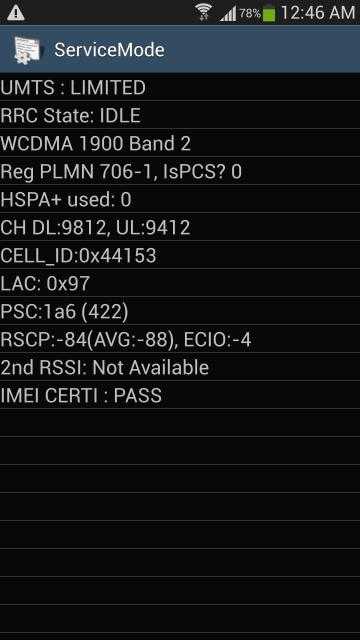
В данном разделе есть несколько категорий:
- Set Mode - выбрать профиль.
- Normal Mode - стандартный профиль.
- Headset Mode - режим использования специальной гарнитуры.
- LoudSpeaker Mode - режим, при котором активируется громкоговоритель в телефоне.
- Speech Enhancement - режим, при котором осуществляется полностью автоматическая коррекция речевых сигналов.
Перед тем как выбирать какие-либо предельно возможные значения, вам следует заранее убедиться в том, что это впоследствии не заставит вас столкнуться с какими-либо проблемами звучания. В преимущественном большинстве случаев крайне не рекомендуется делать это по той причине, что максимальные настройки могут спровоцировать появление эффекта дребезжания и еще целого ряда других помех, а также создадут лишнюю нагрузку на динамики, которая провоцирует их более быстрый выход из строя.
Помимо этого, никогда не забывайте о том, что перед изменением тех или иных настроек в обязательном порядке нужно записывать те, которые были установлены по умолчанию, чтобы в случае возникновения каких-либо проблем вы могли быстро вернуть их в первоначальное значение.
Normal Mode
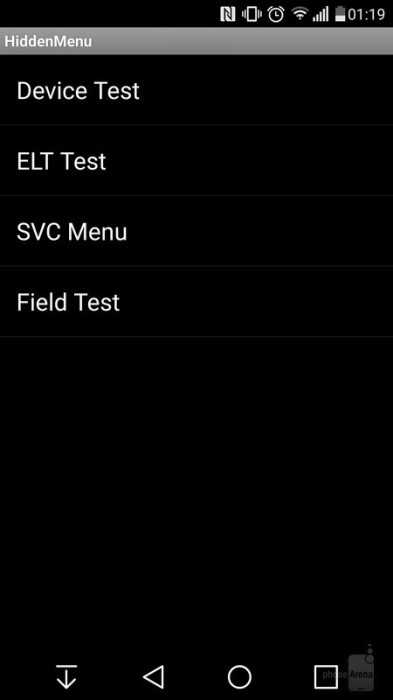
После того как вы разобрались в том, как войти в инженерное меню телефона и какое оно имеет основные параграфы, заходим в Normal Mode. Здесь вы увидите меню, в котором присутствует четыре позиции, среди которых первый пункт представляет собой номер профиля. Параграф FIR - 0 - нужно оставить и не трогать, после чего переходить ниже, в следующие характеристики.
Изначально следует настроить общую модуляцию громкости Tone, для чего в соответствующем параграфе Value нужно будет выставить оптимальное значение громкости и нажать кнопку Set. Первоначально вы можете установить на 1 или же попробовать самые разнообразные варианты от 0 до 100. Чем более высоким будет значение, тем тише звучание, в то время как 0 - это предельно возможная громкость. Но, как говорилось выше, крайне не рекомендуется устанавливать нулевое значение, так как динамики начнут выдавать самые разнообразные побочные эффекты, такие как дребезжание звука и еще много чего еще.
Теперь переходим в меню Type Side tone, но здесь изначально ничего не рекомендуется трогать, так как может случиться так, что в процессе разговора вы будете слышать только себя, но не собеседника. Или же пробуйте менять на свой страх и риск значения разными способами. Наиболее подходящими являются следующие характеристики:
- Audio - 1.
- Speech - 1.
- FM - 1.
- Mikrophone - 1.
- Key-tone - 70.
Если вам показалось, что в наушниках слишком тихо играет музыка или же радио, то в таком случае вы можете слегка подкорректировать профиль для гарнитуры, но не забудьте после этого перезагрузить телефон для того, чтобы настройки сохранились.
Как изменить громкость переговоров?
Разговорная громкость через инженерное меню меняется следующим образом:
- Заходим в меню.
- Выбираем Audio.
- Находим характеристику Speech enhancement, которая отвечает за то, насколько хорошо мы слышим абонента по другую сторону.
- Нажимаем на кнопку Common Parameter, после чего выбираем Normal Mode.
- Теперь смотрим в характеристику Parameter (0), после чего устанавливаем Parameter - 6.
- Начинаем редактировать данный параметр и меняем его со стандартных 400 на 1, после чего нажимаем клавишу Set.
- Теперь слышимость станет даже более чем приемлемой, а в некоторых случаях даже приходится снижать громкость (часто такой эффект дает инженерное меню Samsung).
Громкость наушников
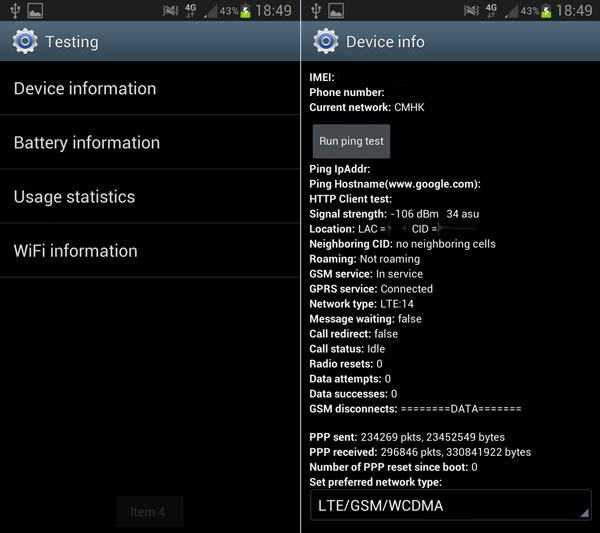
Устанавливая следующие характеристики, вы сможете корректировать громкость наушников или динамиков в нужную вам сторону в процессе просмотра видео, а также прослушивания музыки или радио:
HeadSet Mode (type):
- Audio = 10.
- Side Tone = 50.
LoudSpeaker Mode (type):
- FM = 10.
- Side Tone = 50.
- Audio = 15.
Normal Mode (type):
- FM = 10.
- Side Tone = 50.
- Audio = 20.
Устанавливая такие характеристики, вы получите приемлемую громкость в процессе прослушивания любых материалов. В частности, это позволяет сделать как инженерное меню Samsung современных моделей, так и меню большинства других телефонов.
Сервисное меню
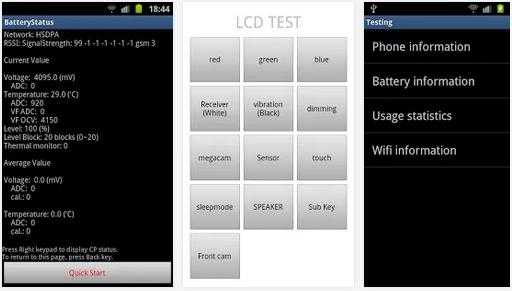
В сервисном меню также есть несколько основных пунктов, которые могут заинтересовать пользователей:
1. BatteryLog . Инженерное меню FLY и других современных телефонов позволяет получить предельно точную информацию о состоянии аккумулятора, включая температуру, вольтаж и другие тонкие параметры.
2. TouchScreen . Достаточно широкий параметр, который имеет инженерное меню FLY и других производителей, которые выпускают современные сенсорные телефоны. В данном разделе присутствует несколько подменю:
- HandWriting . Довольно простой вариант - рисовать пальцем на экране, который позволяет проверить, насколько сенсоры хорошо реагируют на прикосновение к ним.
- PointVerification . Позволяет диагностировать и при нажатии соответствующей кнопки показывает, есть ли какие-то погрешности и, если да, то насколько они отклонены от нужного значения.
- LineVerification . Практически то же самое, что и предыдущий пункт, только здесь от одной точки к другой прорисовываются линии.
- ShakingVerification . Проверка «встряхивания».
Дополнительные характеристики
В параграфе Type вы можете изменять также и другие характеристики, которые вас интересуют, начиная от громкости динамика при переговорах (Speech) и заканчивая громкостью нажатия клавиш (Key tone). Опять же, во всех параметрах значение должно быть установлено в диапазоне от 0 до 255, после чего нажимается кнопка Set, которая сохраняет характеристики. Точно такая же процедура устанавливается также в режиме Headset Mode, если вы хотите детально настроить громкость в своих наушниках. Если вы любитель достаточно большой громкости, которую телефон вам изначально не может предоставить, то в таком случае для вас оптимальными будут значения от 1 до 5, но никак не 0.
Сразу стоит отметить тот факт, что здесь приведены не конкретные значения громкости, а описан исключительно принцип. Конкретные значения уже будут непосредственно зависеть от характеристик вашего динамика и микрофона, ведь, к примеру, те настройки, которые предоставляет инженерное меню Explay, могут доводить параметры на порядок выше возможностей вашего телефона, вследствие чего он, пытаясь соответствовать этим параметрам, может просто сломаться. Учитывайте это и старайтесь выбирать реальные характеристики, которые смогут удовлетворить ваши потребности.
Как проверить?
В большинстве телефонов инженерное меню предусматривает специализированный пункт Ring Tone, который можно будет использовать для того, чтобы прослушивать какие-либо стандартные мелодии непосредственно из инженерного меню с той целью, чтобы определить, насколько сильно мы изменили громкость. Конечно, лучше всего после завершения всех настроек позвонить кому-нибудь и «вживую» проверить установленные настройки, но если вы пытаетесь сделать все быстро и не хотите тратить много времени, такая функция для вас является наиболее оптимальной.
Увеличиваем громкость переговоров
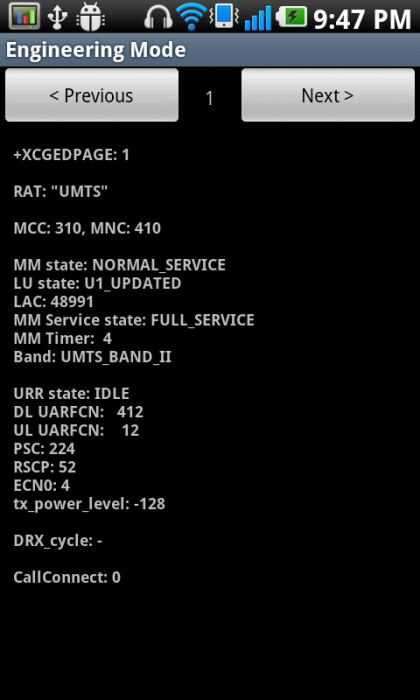
Настройка через инженерное меню громкости переговоров осуществляется в вышеописанном сервисном меню. Зайти в него можно следующим образом:
- Набрать *#*#3646633#*#*.
- Установить на свой телефон специализированную программу Mobileuncle Tools. Первое меню в данной программе - это вход в инженерное меню телефонов. Использование программы является гораздо более оптимальным по сравнению с выполнением всех действий вручную, так как нет необходимости в том, чтобы набирать большое количество цифр. Ведь только значения, которые будут оптимальными, иногда приходится подбирать в течении нескольких часов.
После этого вы можете набирать различные номера и проверять, насколько хорошо слышно вашего собеседника и вас самих.
Особенности Explay
Отдельной особенностью инженерного меню Explay можно назвать параметр Battary, который отвечает за уровни батареи. Данная характеристика определяет уровень зарядки батареи и указывает телефону на то, когда нужно выключать питание в процессе зарядки. Таким образом, можно немного увеличить длительность работы телефона от аккумулятора, но при этом вы должны понимать, что это также влияет и на срок службы батареи, поэтому изменение этих характеристик далеко не всегда является оптимальным решением.
Также стоит отметить, что у телефонов нового типа есть функция, когда при низком заряде батареи нельзя звонить другим абонентам. Именно в этой ситуации вам могут пригодиться знания о том, как войти в инженерное меню телефона для изменения характеристик батареи, что позволит вам дольше расходовать ее ресурс на исходящие звонки.
Компании - создатели Андроид-смартфонов, включая Леново, для тестирования своих аппаратов внедряют и применяют инженерное меню.
В Леново инженерное меню (Engineer Mode) содержит разнообразные настройки и варианты тестирования гаджета, которые недоступны простым пользователям. Но теперь, скачав особое приложение с Плей Маркет, либо зная специальную команду USSD, заходить туда может любой юзер.
Инженерное меню представляет собой особое спецприложение, которое скрыто от глаз рядового пользователя и применяется разработчиками для осуществления тестирования и установки необходимых параметров. Оно позволяет специалистам проверять работу всевозможных датчиков, корректировать работу системных элементов.
Если вы решили попасть в «святая святых» разработчиков, то при работе с техменю ОС Андроид будьте крайне осторожны: ошибка при изменении функций может привести к появлению разнообразных сбоев в работе аппарата.
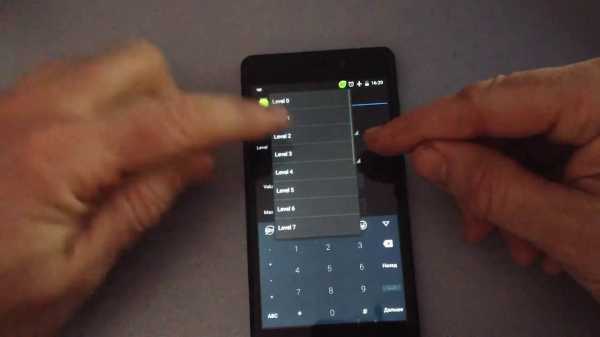
Как войти в меню?
Не знаете, как на Леново зайти в инженерное меню? Для осуществления входа следует открыть ввод чисел, как при стандартном наборе телефонного номера. После этого надо будет набрать определённую комбинацию, состоящую из знаков и чисел. При этом необходимо учитывать то, что данная комбинация у каждого создателя смартфонов своя. Помимо того, она зависит и от запланированных корректировок в меню Lenovo.
Комбинации для запуска Engineering Mode
Для смартфонов Леново, функционирующих на чипсете МедиаТек (как и для гаджетов иных китайских производителей), чтобы попасть в техменю, нужно ввести одну из комбинаций:
- *#*#3646633#*#*;
- *#*#54298#*#*.
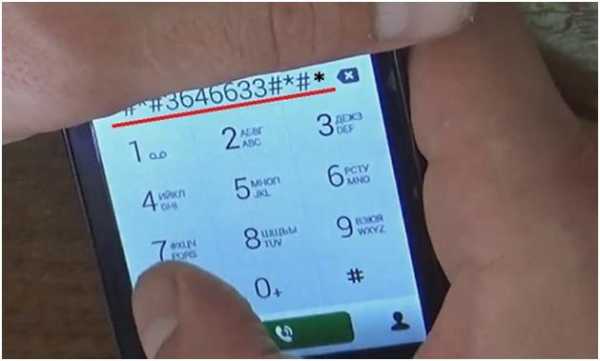
Если какой-то из указанных выше спецкодов не действует, то следует воспользоваться сторонними приложениями, скачать их можно даже на Плей Маркете. Лучше всего в таких ситуациях использовать такие приложения, как Shortcut Master, Mobileuncle Tools.
Видео «Как работать в Engineering Mode»
Предлагаем посмотреть видео, прежде чем самостоятельно совершать какие-то действия.
Обратите внимание, Engineer Mode не функционирует на определённых моделях смартфонов на ОС Android 5.1 Lollipop. Помимо того, оно не действительно при применении прошивки Cyanogenmod.
При проведении перезагрузки в Андроид 4.4.2 осуществлённые в спецприложении изменения в дальнейшем сбрасываются.
Программа Mobileuncle Tools
Функционал у данного приложения почти такой же, как и у инженерного меню, вызванного специальным кодом, с той лишь разницей, что здесь пользователю предоставляется возможность не только ознакомиться с данными о памяти, сенсоре и дисплее аппарата, но и осуществить обновление прошивки, усовершенствовать GPS.
Для работы с этой программой нужны права root (рут).
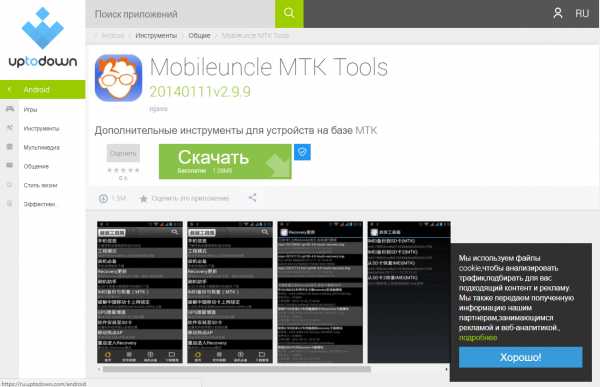
Утилита Shortcut Master
Данная программа создана специально для того, чтобы удалять, искать, создавать. Она не содержит функций входа в Engineer Mode. Однако посредством её можно ознакомиться с перечнем секретных спецкоманд, функционирующих на аппарате. После клика по названию команды перед глазами появится команда «Выполнить ». Это весьма комфортный способ работы, никаких лишних действий делать не надо.
Чтобы ознакомиться с перечнем доступных кодов, в программе Shortcut Master следует вызвать вспомогательное меню нажатием на пункт «Secret Code Explorer ».
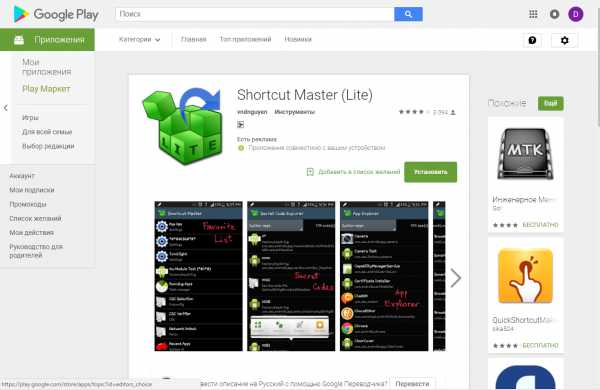
Root-права для доступа в инженерное меню
Для осуществления входа в Engineer Mode в определённых версиях Андроида необходимо обладать особыми правами рут. Заполучить данные права можно посредством особых программ, таких как UniversalAndRoot, Farmroot и прочих.
Для доступа рут к гаджету посредством Farmroot следует:
- Осуществить установку и запуск приложения;
- Если программой поддерживается установка прав рут на ваш аппарат, то на дисплее появится перечень доступных действий, среди которых имеется «Получить рут» . Кликните на данный пункт;
- Выберите какой-то один предустановочный способ получения прав;
- Начнётся установка;
- После окончания установки появится сообщение о том, что доступ рут установлен.
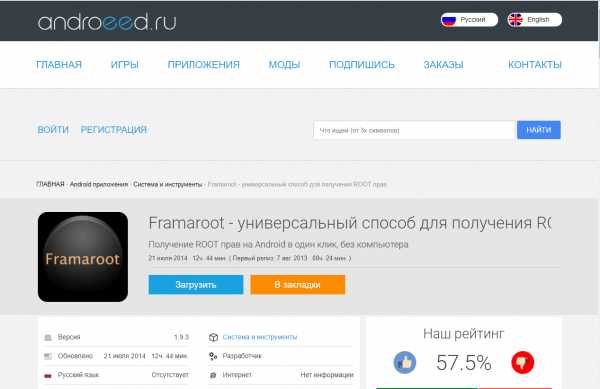
Что можно настроить в меню?
В Engineer Mode зачастую регулируются настройки имеющихся камер, звук, восстановительный режим. При этом надо быть крайне внимательным, ведь наименования пунктов в разнообразных моделях девайсов могут существенно отличаться.
Регулировка параметров звука в инженерном меню
Если для вас не приемлем уровень громкости звонка вашего гаджета, найдите в инженерном меню раздел под названием «Аудио» и зайдите в «LaudSpeaker Mode» . Там кликните на «Ring» . Измените имеющиеся значения сигнала - в разделе «Max» повысьте значение «Vol» (предельное значение - 200). Кликните на клавишу «Set» .
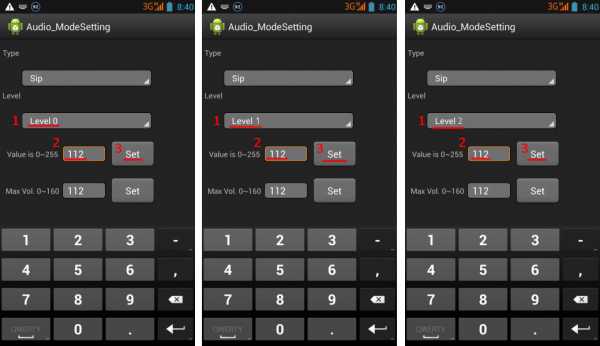
Для усиления тона разговорного динамика следует в разделе «Audio» выбрать «Normal Mode» и зайти в «Sph» . Выставьте значения для сигнала от минимум 100 до максимум 150.
С целью повышения чувствительности микрофона следует пройти в «Audio - Normal modе - Mic» . На каждом уровне выставляются одни и те же показатели чувствительности микрофона. Кликните на «Set» , перезагрузите и проверьте, слышит ли собеседник теперь вас лучше, чем раньше.
Отключение неиспользуемых частот
Современные смартфоны весьма «прожорливы» и оперативно расходуют заряд аккумулятора для обеспечения функционирования приложений. Посредством Engineer Mode можно существенно увеличить продолжительность функционирования аккумулятора.
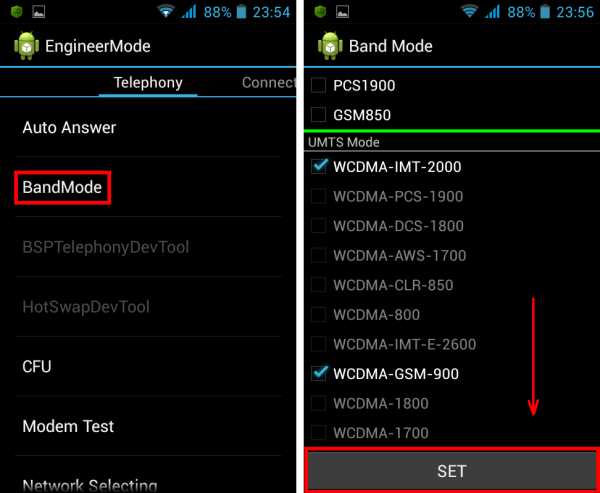
Гаджеты способны сканировать частоты GSM - 1900/850 МГц, 1800/900 МГц. На территории нашего государства работает последняя пара, а это означает, что не надо проводить сканирование сети на иных частотах. Для ненужной пары сигнал можно деактивировать, чтобы заряд аккумулятора потреблялся меньше.
В инженерном меню зайдите в «Band Mode» . Деактивируйте частоты, которыми вы не пользуетесь, сняв галочки с GSM850 и PCS1900. Если устройством поддерживается пара симок, то следует открыть по очереди разделы СИМ2 и СИМ 1, после чего осуществить указанные действия в каждом из них. Для сохранения новых настроек кликните на «Set» .
Камера
По умолчанию Андроид-смартфоны способны сохранять фотоснимки в JPEG. Но большинство фотографов предпочитают делать фото и обрабатывать материал в RAW для получения более широких возможностей при редактировании. Техменю даёт возможность подбирать оптимальный формат фотографий.
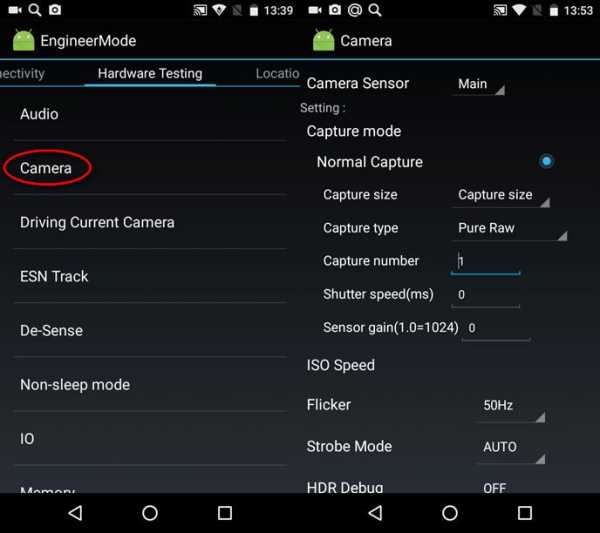
В инженерном меню следует отыскать раздел «Камера» и выбрать там тип снимка. Помимо того, в меню камеры можно увеличивать размеры фото, устанавливать значение ISO, активировать съёмку в HDR-формате с целью повышения детализации снимков, задавать частоту кадров для видеороликов. Изменив каждый из параметров, следует сохранить новые настройки, кликнув на «Set» .
Режим восстановления
Восстановительный режим представляет собой аналог Биоса на ПК. Он даёт возможность осуществлять управление аппаратом без входа. Есть такие возможности восстановления:
- Удаление из системы персональной информации;
- Создание резервных копий операционки;
- Доступ к рут-правам;
- Обновление прошивок;
- Сброс имеющихся настроек до начальных.
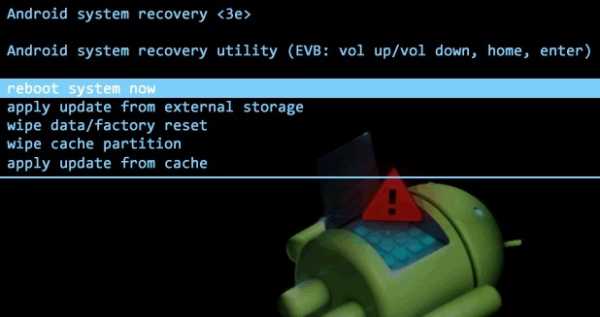
В восстановительном режиме не стоит осуществлять действия, если у вас нет уверенности в том, к чему они в конечном итоге могут привести. Определённые команды способны нанести существенный вред системе и аппарату.
На сегодняшний день операционная система Android максимально адаптирована под потребности современного пользователя. Широкий спектр настроек и функций удовлетворит практически любой запрос. И тем не менее иногда кажется, что этого недостаточно, и хочется расширить функционал гаджета. Именно такую возможность даёт инженерное меню. В этой статье вы узнаете, как настроить инженерное меню и что это такое.
Как войти в инженерное меню Андроид
Инженерное меню – это специальная программа, с помощью которой пользователь может вносить коррективы в работу гаджета, а также проводить техническое тестирование и оценивать работу датчиков.
Есть несколько вариантов входа в инженерное меню. А именно:
- специальная команда — *#*#3646633#*#*
- краткие версии команды — *#*#4636#*#* или же *#15963#*
Если у вас не получилось зайти с помощью специальных кодов или у вас планшет, который не поддерживает набор номера, то можно скачать специальные приложения.

Восстановление IMEI через инженерное меню
Довольно часто при длительной эксплуатации гаджета начинают возникать различные ошибки, которые существенно влияют на работу. Этому подвержены как мировые производители, так и китайские подделки. Для того, чтобы устройство снова правильно работало, часто рекомендуют сделать полный сброс настроек или же перепрошить его.
Подробнее об обновлениях и подобрать прошивку вы сможете узнать из нашей статьи . А узнать о том, как сделать полный сброс настроек до заводских значений, вы можете в статье — .
После проведения таких манипуляций иногда смартфон или планшет перестаёт видеть сеть. В таких случаях необходимо проверить код IMEI устройства. Данная функция доступна в инженерном меню.

Как восстановить IMEI через инженерное меню вы можете прочесть в нашей статье .
Сброс инженерного меню
Менять значения инженерного меню нужно крайне осторожно, так как неправильные настройки могут привести к некорректной работе устройства. Перед тем как что-то изменять, рекомендуется записать исходные значения, чтобы подстраховать себя в случае, если что-то пойдёт не так, и новые настройки приведут к плохой работе устройства.
Если вы не записали изначальные настройки, то можно сбросить меню разработчика до заводских. Это доступно на любом процессоре MediaTek. Обязательным условием является наличие root-прав.
Как получить root-права, вы можете прочесть в нашей статье , подобрав свою модель смартфона.
Для сброса нужно:
- установить Solid Explorer или любой другой проводник
- зайти в корневую папку
- далее папка data
- выбрать nvram
- после зайти в папку apcfg
- в ней найти aprdcl
И уже там вы найдёте все изменённые настройки инженерного меню. Разделы можно удалять выборочно. Если вас не устраивает работа, к примеру, Audio, то удалите все папки Audio. После этого обязательно перезагрузите устройство. После перезагрузки система автоматически создаст удалённые файлы со стандартными параметрами, которые заложены в процессоре. Если вы хотите полностью сбросить настройки до нуля, то удалите папку aprdcl. После перезагрузки она восстановится, и у телефона будут заводские значения инженерного меню.

Пишите в комментарии все вопросы, которые у вас возникли касательно инженерного меню. Мы будем рады помочь.
Рекомендуем также
Увеличение громкости через инженерное меню на Андроид
Любое устройство на платформе Android выполнено таким образом, чтобы вызывать минимум вопросов у юзеров при использовании. Однако вместе с тем существует множество различных скрытых настроек по аналогии с Windows, позволяющих в полной мере раскрыть потенциал смартфона. В рамках данной статьи мы рассмотрим, как с помощью инженерного меню прибавить громкость.
Настройка громкости через инженерное меню
Рассматриваемую процедуру мы будем выполнять в два шага, заключающихся в открытии инженерного меню и регулировке громкости в специальном разделе. При этом на разных Android-устройствах определенные действия могут отличаться, и потому мы не можем дать гарантию, что у вас получится настроить звук подобным образом.
Читайте также: Способы увеличения громкости на Android
Шаг 1: Открытие инженерного меню
Произвести открытие инженерного меню можно разными способами в зависимости от модели и производителя вашего смартфона. Для получения развернутой информации по этой теме обратитесь к одной из наших статей по ниже представленной ссылке. Наиболее простой способ открытия нужного раздела сводится к использованию специальной команды, вводить которую необходимо в качестве телефонного номера для звонка.
Подробнее: Способы открытия инженерного меню на Android
Альтернативный, но для некоторых случаев более приемлемый способ, особенно если у вас планшет, не приспособленный к совершению телефонных звонков, заключается в установке сторонних приложений. Наиболее удобными вариантами являются MobileUncle Tools и MTK Engineering Mode. Оба приложения предоставляют минимум собственных функций, в первую очередь позволяя открыть инженерное меню.
Скачать MTK Engineering Mode из Google Play Маркета
Шаг 2: Настройка громкости
Завершив действия из первого шага и открыв инженерное меню, приступайте к настройке уровня громкости на устройстве. Обратите особое внимание на нежелательное изменение любых не указанных нами параметров или нарушение некоторых ограничений. Это может привести к частичному или полному выходу устройства из строя.
- После входа в инженерное меню с помощью верхних вкладок перейдите на страницу «Hardware Testing» и нажмите по разделу «Audio». Учтите, внешний вид интерфейса и название пунктов будет отличаться в зависимости от модели телефона.
- Дальше необходимо выбрать один из режимов работы динамика и в индивидуальном порядке изменить настройки громкости, отталкиваясь от требований. При этом пропущенные ниже разделы посещать не следует.
- «Normal Mode» — обычный режим работы;
- «Headset Mode» — режим использования внешних аудиоустройств;
- «LoudSpeaker Mode» — режим при активации громкоговорителя;
- «Headset_LoudSpeaker Mode» — тот же громкоговоритель, но при подключенной гарнитуре;
- «Speech Enhancement» — режим при разговоре по телефону.
- Выбрав один из представленных вариантов, откройте страницу «Audio_ModeSetting». Нажмите по строке «Type» и в появившемся списке выберите один из режимов.
- «Sip» – звонки по интернету;
- «Sph» и «Sph3» — основной и дополнительный динамик;
- «Media» — громкость воспроизведения медиафайлов;
- «Ring» — уровень громкости входящих звонков;
- «FMR» — громкость проигрывания радио.
- Дальше нужно выбрать диапазон громкости в разделе «Level», при активации которого с помощью стандартной регулировки звука на устройстве будет устанавливаться тот или иной уровень из следующего шага. Всего имеется семь уровней от бесшумного (0) до максимального (6).
- В завершение необходимо поменять значение в блоке «Value is 0-255» на любое удобное, где 0 – отсутствие звука, а 255 – максимальная мощность. Однако несмотря на максимально допустимое значение, ограничиться лучше более скромными цифрами (до 240) во избежание хрипа.
Примечание: У некоторых типов громкости диапазон отличается от заявленного выше. Это нужно учитывать при внесении изменений.
- Нажмите кнопку «Set» в том же блоке для применения изменений и на этом процедуру можно завершить. Во всех остальных ранее упомянутых разделах звук и допустимые значения полностью соответствуют нашему примеру. При этом «Max Vol 0-172» можно оставить по умолчанию.

Мы в деталях рассмотрели процедуру увеличения громкости звука через инженерное меню при активации того или иного режима работы Android-устройства. Придерживаясь нашей инструкции и редактируя только названые параметры, у вас обязательно получится усилить работу динамика. Кроме того, учитывая упомянутые ограничения, прибавление громкости практически не отразится на его сроке службы.
Мы рады, что смогли помочь Вам в решении проблемы.Опишите, что у вас не получилось. Наши специалисты постараются ответить максимально быстро.
Помогла ли вам эта статья?
ДА НЕТПеречислены секретные коды для Android-устройств - Газета.Ru
Чит-коды для телефона
Android-смартфоны дают свободу в области кастомизации интерфейса, возможность установки сторонних прошивок, получения рут-прав и прочего. Во многом это доступно лишь опытным пользователям, не все владельцы устройств знают о существовании секретных команд и настроек.
«Современные гаджеты очень функциональны, и как в истории с нашим мозгом — мы используем не все возможности. К примеру, на большинстве современных гаджетов есть кодовые ответы на системные запросы», — сообщил «Газете.Ru» генеральный директор АНО «Цифровые платформы» Арсений Щельцин.
Так, при помощи команды »*#06#» можно запросить информацию о IMEI устройства, которая позволит сравнить данные смартфона с биркой на коробке. Это, по словам эксперта, позволит проверить, не был ли подменен телефон при продаже. Набрав »*#*#1472365#*#*», можно запустить быстрый тест GPS, который позволит понять, эффективно ли работает модуль.
«Тест LCD-дисплея, который можно открыть, набрав в телефоне »*#*#0*#*#* или *#0*#», позволит понять, нет ли битых пикселей и все ли хорошо с экраном, а при помощи команды »*#*#4636#*#*» можно провести проверку работы Wi-Fi, аккумулятора и получить статистику использования гаджета», — рассказал Щельцин.
Он отметил, что знание таких кодов позволит оперативно провести диагностику смартфона и его использования.
Тайны разработчиков
Кроме секретных кодов, есть меню разработчиков – особый пункт в настройках любого Android-смартфона, который изначально недоступен пользователям. Для его активации необходимо найти в настройках «О телефоне» пункт «Номер сборки» и провести несколько быстрых нажатий, пока не появится уведомление «Вы разработчик».
После этого в зависимости от модели смартфона в настройках появится пункт «Для разработчиков», в котором при правильно выставленных значениях можно получить значительный прирост производительности даже на самом слабом гаджете.
Так, можно обнаружить вполне простые пункты, например, «Не использовать экран блокировки» — функция, отключающая пароль и сам экран блокировки. Эта функция может оказаться полезной владельцам смартфонов без каких-либо биометрических сканеров безопасности и пользователям, не использующим пароли – нажал на кнопку и сразу попал на рабочий стол, исключив лишние движения и анимации разблокировки.
Другая функция, «Не выключать экран при зарядке», может понадобиться, когда необходимо держать устройство активным на протяжении некоторого времени, например во время подкачки «тяжелых» файлов, загрузка которых может прерваться, если устройство будет заблокировано. Однако, если оставить смартфон включенным на зарядке на долгое время, это плохо скажется на его аккумуляторе, а сам смартфон может нагреться до критических значений.
Для пользователей, переживающих за безопасность и конфиденциальность данных о своем местоположении, в «Режиме разработчика» есть пункт, позволяющий имитировать местоположение, но для этого предварительно понадобится установить отдельное приложение.
Также в режиме разработчиков есть специальный пункт «Показывать касания», благодаря которому любое касание дисплея будет отмечаться кружком, что определенно упростит запись пошаговых видеотуториалов или видеоотчетов.
Улучшение звука и картинки
Для любителей слушать музыку в беспроводных наушниках также имеется полезная функция, благодаря которой можно применить тот или иной аудиокодек при подключении Bluetooth-устройства, тем самым повысив качество звучания. Главное, чтобы наушники были совместимы с выбранным кодеком. Кроме того, можно выставить в настройках предпочтение более высокому качеству или отсутствию задержек и быстрому подключению или же выбрать среднее значение.
Если владельцам Android-смартфонов кажется, что изображение на гаджете недостаточно крупное или, наоборот, слишком большое, то в «Режиме разработчика» для этого есть функции «Наименьшая ширина» или «Плотность экрана» в зависимости от вендора.
Функция «Отключение аппаратных наложений» позволяет использовать мощности графического процессора (GPU) для отрисовки экрана, что способно существенно улучшить плавность пролистывания в меню и в ленте, а также качество воспроизведения видео.
Максимум производительности
Пользователям, замечающим подергивания анимации при открытии, закрытии или переходе в приложениях, рекомендуется попробовать назначить «Масштаб анимации окон», «Масштабирование анимации переходов» и «Длительность анимации» на значение «0,5х» (по умолчанию установлено «1х»). Это должно визуально ускорить анимации в смартфоне.
За качество картинки отвечает функция «Принудительно установить 4x MSAA», активирующая сглаживание в приложениях, использующих Open GL. Благодаря этой функции графика в играх может быть улучшена, если гаджет способен ее «потянуть». Однако MSAA-сглаживание может не очень хорошо сказаться на производительности процессора в повседневных задачах, а также увеличит расход аккумулятора.
Также для смартфонов с небольшим объемом оперативной памяти можно использовать функцию «Ограничение работы в фоновом режиме», выставив значение на «Не более 1 процесса» или же вовсе запретить процессы в фоновом режиме, чтобы лишний раз не забивать «оперативку».
Секретные телефонные коды Android и взломы
На самом деле, все телефоны имеют встроенные секретные коды, которые запускают определенные функции. Но найти их самостоятельно будет сложно, поэтому вот список секретных телефонных кодов Android, которые вы можете использовать на своем телефоне — и на самом деле на большинстве телефонов Android.
Коды Android дают вам доступ к скрытым функциям телефона, таким как информация о программном обеспечении и необычные функции, тестирование оборудования, полный или заводской сброс телефона Android и многие другие удивительные инструменты и функции!
Что такое секретные коды Android?
Коды Android или секретные коды — это, например, комбинации цифр и символов на цифровой клавиатуре, которые при вводе в приложении вызывающего телефона напрямую активируют скрытые функции телефона.
Однако есть и другие скрытые функции, которые также зависят от версии телефона Android, версии программного обеспечения Android и текущего обновления телефона производителя.
Давайте посмотрим на некоторые, если не на большинство из них, и дайте нам знать в комментариях, если мы что-то пропустили.
Стандартные секретные коды Android на телефоне Android
Эти секретные коды Android можно ввести на клавиатуре в приложении телефона, и они напрямую активируют указанную функцию.
Существует множество статистических данных и отчетов, которые генерируются по телефону, но они не обязательно отображаются непосредственно в пользовательском интерфейсе Android, однако эти коды могут вызывать отображение этих кодов.
- * # 06 #
- Показать номер IMEI (международный идентификатор мобильного устройства)
- * # * # 2664 # * # *
- Тест сенсорного экрана # 4 *
- * 90
- RAM версию тест
- * # * # 0289 # * # *
- аудио тест
- * # * # 4636 # * # *
- Информационный дисплей тест
Некоторые счастливые телефоны, в зависимости от начиная с версии программного обеспечения Android и производителя, они имеют доступ к скрытому меню телефона Android, которое называется настройкой пользовательского интерфейса системы.
Эта функция была удалена в последних версиях Android и доступна только через приложение. Однако, если ваш телефон все еще использует старую версию, вы можете отобразить скрытый системный пользовательский интерфейс, который показывает вам скрытые и предстоящие функции с помощью этих трюков.
Активация системного UI тюнера
- Начните с того, что разверните меню настроек с телефона
- Вверху на иконке шестеренки (та, что из настроек) и удерживайте касание несколько секунд, пока оно не повернется
- Если он не крутится, значит Ваш телефон слишком новый - смотрите ниже какое приложение использовать
- Если он крутится, то через несколько секунд вы увидите сообщение «Поздравляем! Тюнер системного пользовательского интерфейса добавлен в настройки «
- . Теперь вы можете открыть новое меню с помощью значка гаечного ключа рядом со значком шестеренки на экране мобильного телефона. Чтобы активировать системный UI-тюнер, вы можете загрузить внешнее приложение, которое будет выполнять эту работу, в Android Play Store: System UI Tuner в Play Store
Скрытые коды программного обеспечения
Некоторые скрытые коды Android используются для предоставления информации о программном обеспечении. телефона, при условии, что они доступны в телефонной версии и вы введете правильный код.
Большинство секретов Android созданы для того, чтобы помочь разработчикам быстро получить доступ к ценной информации о телефоне для облегчения процесса разработки, и он может не работать на вашей версии телефона из-за различных обновлений или может быть небезопасным — так что используйте его осторожно!
- ## 3264 ##
- Отображение версии оперативной памяти.
- * # * # 4636 # * # *
- Показывает информацию и статистику о телефоне Android, аккумуляторе, Wi-Fi и статистике использования
- * # * # 44336 # * # *
- Отображение времени сборки и изменение номера списка
- * # * # 232338 # * # *
- Показывает MAC-адрес WiFi
- * # * # 2663 # * #
- Показывает версию устройства Android с сенсорным экраном
- * # * # 3264 # * # *
- Показывает версию оперативной памяти Android-устройства
- * # 06 #
- Показывает номер EMEI
- * # * # 232337 # * #
- Показывает адрес Bluetooth-устройства
- * # * # 1234 # * # *
- Показывает информацию о ПО и устройстве КПК
- * # * # 1111 # * # *
- Показывает версию ПО FTA
- * # * # 34971539 # * # *
- Отображает информацию о камере
- * # * # 2222 # * # *
- Показывает аппаратную версию FTA
Скрытые аппаратные коды
- * # * # 0588 # * # *
- Тест датчика приближения
- * # * # 1575 # * # *
- Типовой тест GPS * 6 #2 #2 #6 #2 * # *
- Тестирование устройства в полевых условиях
- * # * # 232331 # * # *
- Тестирование обратной связи
- * # * # 2664 # * # *
- Тест сенсорного экрана
- * # * # 0 * # * # *
- Тест LCD
- * # * # 0842 # * # *
- Тест вибрации и подсветки
- * # * # 526 # * # *
- Тест беспроводной ЛВС
- * # * # 0272365 #2 * # * GPS тест
- * # * # 0289 # * # *
- Аудио тест
- * # * # 232339 # * # *
- BlueTooth
- * # * # 0673 # * # *
- Аудио тест
Секретные коды сброса
Следующие коды сотрут весь ваш телефон Android, поэтому используйте их осторожно, mon Потому что после их использования восстановить не возможно - как и при стандартном сбросе телефона до заводских.
- * 2767 * 3855 # * 3855 # * 3855 # * 3855 # * # * # *
- Резервное копирование всех мультимедийных файлов на телефоне
Различные секретные коды Android
- ## 759 ##
- Конфигурация партнера Google
- ## 273283255663282 ## * Копировать файлы экрана для резервного копирования Резервное копирование мультимедийных файлов
- ## 0588 ##
- датчик близости
- ### 61
- ### 61
- ### 61
- отключить и деактивировать
- #
- 40022 #
- телефон замка 40024
- * # 872564 #
- USB-контроль
- * # * # 7594 # * # *
- Изменить, что делает кнопка питания, одно нажатие, чтобы выключить телефон
- * # 7465625 #
- Статус блокировки каждой сети
- ## 1575 ##
- Расширенный тест GPS
- ## 225 ##
- Календарь событий
- * # 9900 #
- Режим системного дампа 02022 2 9002 #3
-
- * # * # 2 информация календаря
- * # * # 64663 # * # *
- * # * # 2 информация календаря
- Тест контроля качества
- * # * # 8350 # * # *
- Отключение режима записи голосового набора
- * # * # 4986 * 2650468 # * # 3 * 9002
- Информация о КПК, телефоне, оборудовании, прошивке RF Дата вызова
- * # * # 197328640 # * # *
- Включает тестовый режим для сервисной активности
- * # * # 8255 # * # *
- Мониторинг сервиса Google Talk
- * # * # 426 # * # *
- Службы Google Play
- * # * # 759 # * # *
- RLZ Debugging UL
- * # * # 8351 # * # *
- Включить режим ведения журнала голосового набора
- ## 778 (+ звонок)
- Открытие a EPST menu
5 Android
Как активировать 4G на телефоне Android?
Если на вашем телефоне не активирована сеть 4g, это может быть связано с неправильными настройками.Простой способ активировать 4g на телефоне Android — перейти в меню «Настройки» и открыть подменю «Сеть и Интернет», открыть настройки сети, перейти к дополнительным параметрам, а затем изменить предпочитаемый тип сети, чтобы ваш телефон мог включиться. 4G по возможности.
.Любой секретный код Android для разблокировки
скрытых функцийХотите узнать секретные коды Android и для чего они нужны? Если да, то эта статья для вас!
Но теперь:
Почему телефоны Android имеют секретные коды?
Когда производители перерабатывают свои электронные товары, каждый продукт должен проходить контроль качества, когда устройства тестируются и анализируются. Это делается для того, чтобы продукты соответствовали стандартам качества, установленным клиентами, компаниями или производителями.
Но это еще не все.
Что касается устройств Android, особенно смартфонов и планшетов, они проходят различные тесты производительности, чтобы убедиться, что продукт работает и в нем нет проблем.
Недостатком является…
Это займет много времени, а источники ограничены, если только у них нет специальных методов тестирования. Таким образом, секретных кодов Android существуют только для этой цели.
С помощью этого или скрытого меню вы можете заставить свой Android-телефон выполнять определенные задачи.Кроме того, вы также можете использовать эти коды для проверки различной информации о вашем устройстве.
Звучит круто, не так ли?
Так что, если вы здесь по этим причинам, вам повезло. Мы перечислили множество кодов дозвона и все секретные коды Android, общие коды, скрытое меню, а также секретные коды Samsung и секретные коды HTC для диагностики Android.
Необходимо прочитать:
Как полностью стереть телефон?
29 потрясающих хаков для Android, о которых вы, возможно, никогда не слышали
Однако вы должны помнить следующее:
Некоторые из этих кодов являются универсальными, а некоторые нет.Делает некоторые коды бесполезными для определенных телефонов, а некоторые предназначены только для определенных производителей.
Кроме того, лучше помнить, что некоторые из этих кодов могут и будут стирать весь смартфон и сбрасывать его до заводских настроек. О боже!
Будьте внимательны и читайте описание.
Итак, без лишних слов, давайте сразу перейдем к секретным кодам Android, скрытому меню и кодам набора номера.
Что такое коды USSD и MMI?
Коды USSD и MMI — это коды Android, которые начинаются с символа фунта стерлингов или хэштега.Эти символы обновляются, когда Android выпускает новую версию. Кроме того, некоторые производители смартфонов имеют собственные коды USSD и MMI.
Обычно коды USSD (Unstructured Supplementary Service Data) используются для связи со смартфоном и оператором мобильной связи. Это означает, что для работы USSD-кодов необходимо всегда оставаться на связи с оператором.
С другой стороны, коды MMI (человеко-машинный интерфейс) позволяют вам получить доступ к интересной информации о вашем смартфоне, такой как номер IMEI, скрытое меню, услуги по ремонту и многое другое.
Общие коды Android
Вот все популярные телефонные коды Android, которые могут использовать все, у кого есть телефон или планшет Android. Ниже вы найдете загрузку с популярными кодами Android.
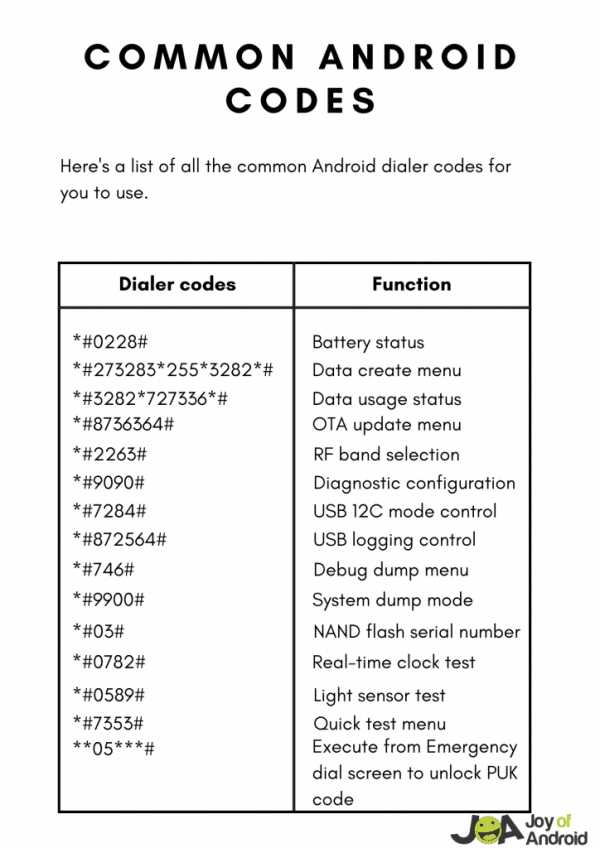 Общие коды Android
Общие коды Android
Самые популярные коды набора номера AndroidОписание Коды набора номера Состояние батареи *#0228# Меню создания данных *#273283*255*3282*# Состояние использования данных *#3282*727336*# Обновление меню OTA *#8736364# Выбор радиочастотного диапазона *#2263# Диагностическая конфигурация *#9090# Управление режимом USB 12C *#7284# Управление входом через USB *#872564# Меню отладки дампа *#746# Режим системного дампа *#9900# Флэш-память NAND, серийный номер *#03# Проверка часов реального времени *#0782# Тестовый датчик освещенности *#0589# Меню быстрого тестирования *#7353# Выполните действие на экране экстренного набора, чтобы разблокировать код PUK .**05***# Секретные коды Android
Если вам нужны более сложные коды, которые могут выполнять другие задачи или предоставлять дополнительную информацию о вашем устройстве, вот все секретные коды Android, которые вы можете использовать.
*#*#4636#*#* — наиболее часто используемый код. Вы можете получить много информации об этом скрытом меню.
Секрет AndroidКоды набора Описание * # * # 4636 # * # * Просмотр информации о телефоне, аккумуляторе и статистике использования * # * # 7780 # * # * Factory Reset — (удаляются только данные приложения и приложения) *2767*3855# Переустанавливает программное обеспечение телефона и стирает все данные * # * # 34971539 # * # * Информация о камере * # * # 7594 # * # * Заставляет кнопку питания сразу отключаться при включении кода; * # * # 273283 * 255 * 663282 * # * # * Быстрое резервное копирование всех ваших мультимедийных файлов * # * # 197328640 # * # * Вход в тестовый режим сервисной деятельности * # * # 232339 # * # * ИЛИ * # * # 526 # * # * Тесты беспроводной локальной сети * # * # 232338 # * # * Отображает адрес Mac Wi-Fi * # * # 1472365 # * # * GPS Быстрый тест* # * # 1575 # * # * Другой тип теста GPS * # * # 0283 # * # * Пакетный кольцевой тест * # * # 0 * # * # * Тест ЖК-дисплея * # * # 0673 # * # * ИЛИ * # * # 0289 # * # * Звуковой тест * # * # 0842 # * # * Испытание на вибрацию и фоновую подсветку * # * # 2663 # * # * Отображает версию с сенсорным экраном.* # * # 2664 # * # * * # * # 0588 # * # * Проверка датчика приближения * # * # 3264 # * # * Версия ОЗУ * # * # 232331 # * # * Тест Bluetooth * # * # 7262626 # * # * Полевые испытания *#*#232337#*# Отображает адрес Bluetooth-устройства * # * # 8255 # * # * Для мониторинга службы Google Talk *#*#4986*2650468#*#* Информация о прошивке КПК, телефоне, оборудовании, дате радиосвязи * # * # 1234 # * # * Информация о программном обеспечении КПК и телефона * # * # 1111 # * # * Версия программного обеспечения FTA * # * # 2222 # * # * Аппаратная версия FTA * # * # 44336 # * # * Отображает время компиляции и номер списка изменений *#06# Отображает номер IMEI * # * # 8351 # * # * Включает режим записи голосового набора .* # * # 8350 # * # * Отключает режим логирования голосового набора ## 778 (+ звонок) Показать меню EPST Секрет Samsung
Один из самых популярных секретных кодов для телефонов Samsung.Так что, если вы ищете секретные коды Samsung, вам повезло. Вот полный список секретных кодов для телефонов Samsung.
Секретные коды SamsungОписание Коды набора номера Дисплей IMEI *#06# Показать текущую прошивку *#1234# Режим диагностики и общих настроек #*#4636#*#* Мягкий сброс до заводских настроек *#*#7780#*#* Посмотреть код продукта *2767*4387264636# Настройки для теста GPS *#*#1472365#*#* Главное меню сервисного режима *#*#197328640#*#* Информация о программном и аппаратном обеспечении *#12580*369# Адрес Bluetooth *#232337# Чтение АЦП *#0228# Выбор радиочастотного диапазона *#2263# Информация о шифровании *#32489# Тестовый режим Bluetooth *#232331# Диагностическая конфигурация *#9090# Тестовый режим WLAN *#232339# *#0842# MAC-адрес беспроводной локальной сети *#232338# Управление режимом USB I2C *#7284# Режим тестирования звука *#0673# Общий тестовый режим *#0*# Управление входом через USB *#872564# Конфигурация GCF *#4238378# Проверка часов реального времени *#0782# Управление звуковым контуром *#0283# LBS тестовый режим*#3214789650# Меню управления GPS *#1575# Меню дампа RIL *#745# Меню создания данных *#273283*255*3282*# Тестовый режим датчика приближения *#0588# Обновление прошивки камеры *#34971539# Тестовый режим датчика освещенности *#0589# Инженерный режим WLAN *#526# Меню отладки дампа *#746# Флэш-память NAND, серийный номер *#03# Информация о версии ПО *#44336# Режим системного дампа *#9900# Создание данных на SD-карте *#273283*255*663282*# Состояние использования данных *#3282*727336*# Обновление ПО TSP/TSK *#2663# Сопоставьте замыкание для завершения соединения TSK *#7594# Меню прошивки камеры *#7412365#i*#*#34971539#*#* Инженерный режим WLAN *#528# Режим тестирования мелодии *#0289# Обновление меню OTA *#8736364# История испытаний *#07# Меню управления HSDPA / HSUPA *#301279# Меню быстрого тестирования *#7353# Просмотр состояния блокировки телефона *#7465625# Автоматический выбор ответа *#272886# Секретные коды HTC
Конечно, если вы также ищете секретные коды HTC, вот полный список.
Секретные коды HTCКоды набора номера Описание # * # 4636 # * # * Информационная программа устройства * # * # 7262626 # * # * Полевые испытания * # * # 3424 # * # * Программа функционального тестирования HTC * # * # 1111 # * # * Версия программного обеспечения дисплея * # * # 2222 # * # * Аппаратная версия дисплея * # * # 232338 # * # * Mac Wi-Fi адрес *#*#232337#*# Адрес Mac Bluetooth * # * # 1472365 # * # * GPS-тест * # * # 1575 # * # * Тест GPS 2 * # * # 232331 # * # * Тест Bluetooth * # * # 0 * # * # * Тест дисплея * # * # 2663 # * # * Версия с сенсорным экраном * # * # 2664 # * # * # * # 759 # * # * Интерфейс отладки *2767*3855# Заводской формат Секретные коды Huawei
Для телефонов Huawei эти коды будут работать.
Самый популярный код для телефонов Huawei — *#*#2846579#*#*, который открывает меню дизайна.
Секретные коды HuaweiКоды набора Описание * # * # 2846579 # * # * Меню проекта * # * # 2664 # * # * * # * # 4636 # * # * Информация о телефоне, использовании и аккумуляторе *#06# Номер IMEI * # 0 * # Вход в сервисное меню * # * # 34971539 # * # * Подробная информация о * # * # 273282 * 255 * 663282 * # * # * Резервное копирование всех мультимедийных файлов * # * # 232339 # * # * * # * # 197328640 # * # * Вход в тестовый режим для службы * # * # 0842 # * # * Проверка подсветки * # * # 2664 # * # * Проверка сенсорного экрана * # * # 0842 # * # * Испытание на вибрацию * # * # 1111 # * # * Версия программного обеспечения FTA *#12580*369# Полная информация о программном и аппаратном обеспечении * # 9090 # Диагностическая конфигурация *#872564# Управление входом через USB *#9900# Режим дампа системы *#301279# Меню управления HSDPA/HSUPA *#7465625# Просмотр состояния блокировки телефона * # * # 232338 # * # * Показывает MAC-адрес Wi-Fi * # * # 1472365 # * # * или * # * # 1575 # * # * GPS-тест * # * # 232331 # * # * Тест Bluetooth Часто задаваемые вопросы
Как вводить секретные коды на Android?
Чтобы ввести любой из секретных кодов Android, просто наберите код в приложении для набора номера на телефоне.
Как вводить секретные коды на планшетах Android?
Чтобы ввести секретные коды на любом планшете Android, просто зайдите в приложение для набора номера на планшете и введите коды.
Как узнать, работают ли секретные коды Android?
После ввода секретных кодов в номеронабирателе телефона по умолчанию, если он работает, вам либо будет предложено модальное окно, либо телефон сообщит вам об этом. В противном случае, если ничего не происходит, значит телефон не поддерживает код.
Почему секретные коды Android не работают на моем телефоне?
Не каждый секретный код Android работает на каждом телефоне. Некоторые из них являются универсальными кодами, а некоторые нет.
Есть ли код для проверки ИК-бластера на моем телефоне?
Нет, кода для проверки встроенного инфракрасного излучателя телефона нет. Однако вы можете протестировать IR Blaster вашего телефона, просто установив приложение IR Blaster. После установки вам понадобится второй телефон с фронтальной камерой.При использовании ИК-бластера на телефоне направьте его на переднюю камеру другого телефона. Посмотрите на дисплей другого телефона. Если цвет дисплея меняется, ИК-бластер телефона работает.
Что такое секретный код Android для тестирования сенсорного экрана?
Откройте клавиатуру и наберите * # * # 2664 # * # *, как ваш обычный номер телефона, чтобы проверить сенсорный экран вашего телефона Android.
Узнайте больше о секретах Android
Хотите узнать больше о секретных кодах Android? Вы хотите быть экспертом в этом? Тогда мы настоятельно рекомендуем вам прочитать эту книгу.
Все в одном коде конфигурации Android: секретный код мобильного телефона Android, а также советы и рекомендации с хинди на английский
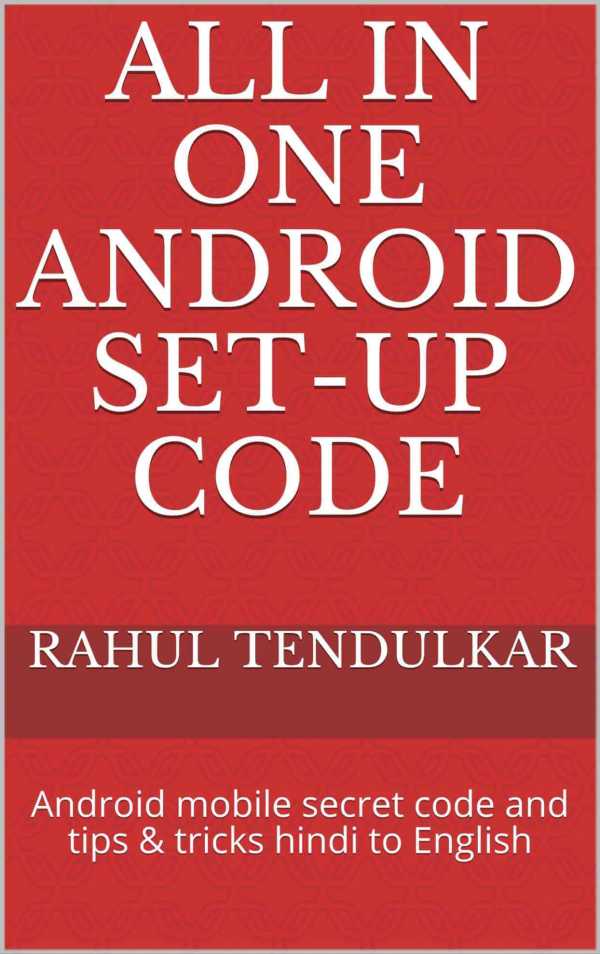
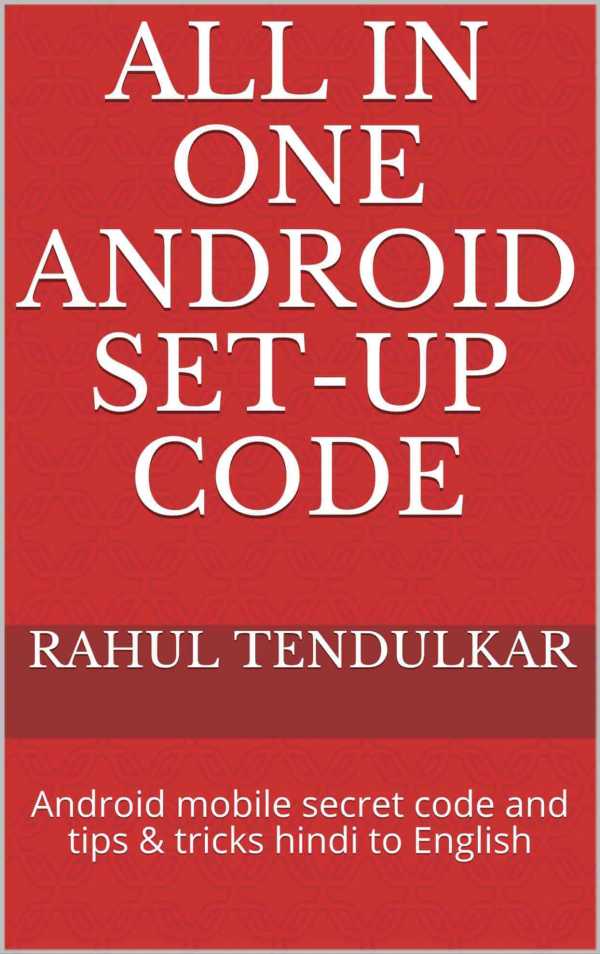 Секретный код для телефона Android, а также советы и рекомендации от Рахула Тендулкара
Секретный код для телефона Android, а также советы и рекомендации от Рахула Тендулкара Эта книга содержит все, что вам нужно знать о мобильных секретах Android. Он также содержит различные советы и рекомендации, которые помогут вам стать мастером секретных кодов Android.
Предлагаемые чтения:
50 потрясающих хаков для Android, о которых вы никогда не слышали
Секреты рутирования Android
Применение
Это были все самые популярные скрытые и секретные коды для Android устройств.Эти коды существуют, чтобы дать производителям более быстрый способ проверить, что их смартфоны и планшеты работают должным образом. Эти читы, безусловно, не предназначены для публичного использования, поэтому мы рекомендуем вам проявлять особую осторожность, если вы не знаете, что делаете.
Как всегда, если у вас есть какие-либо вопросы или проблемы, связанные с этими кодами, не стесняйтесь обращаться к нам в комментариях.
Последние сообщения:
.как активировать секретное меню специальных возможностей Android, чтобы использовать его ярлыки - SamaGame
Как активировать секретное меню специальных возможностей на Android, чтобы использовать его ярлыки
мы объясняем , как активировать секретное меню специальных возможностей Android , которое даст вам доступ к более основным функциям в мобильной операционной системе Google. мы объясним шаг за шагом, как активировать это меню на базовом Android, хотя мы завершим краткими руководствами, чтобы сделать это также на телефонах Samsung, Huawei и Honor.
однако эти функции предназначены для людей с ограниченными возможностями доступа могут быть полезны, если вы используете телефон одной рукой вы хотите иметь возможность выполнять такие действия, как создание снимков экрана, управление громкостью или открытие уведомлений, не вытягивая палец слишком много или используйте другую руку. создайте меню в нижней части экрана, которое обеспечивает доступ ко всем этим параметрам.
активировать секретное меню специальных возможностей
Первое, что вам нужно сделать, это войти в настройки вашего мобильного телефона Android.как только вы в них, щелкните раздел доступности , чтобы войти в свои настройки. вы найдете эту опцию в меню настроек.
Когда вы находитесь в меню доступности, в настройках андроида вам нужно спуститься и нажать пункт меню доступности . существует так много опций, что их может быть трудно найти, но это нормально видеть их в элементах управления взаимодействием на большинстве мобильных телефонов.
в параметрах меню специальных возможностей, вы увидите все объяснения того, как это работает, включая диаграмму, как это выглядит.здесь все, что вам нужно сделать, это активировать опцию ярлыка меню специальных возможностей , она появится у вас.
покажет окно с вопросом, действительно ли вы хотите активировать меню специальных возможностей, и объяснив, что вы сможете с ним сделать. здесь все, что вам нужно сделать, это нажать «Разрешить », чтобы активировать меню специальных возможностей на постоянной основе.
и все. отныне в нижней части экрана вы увидите значок меню специальных возможностей справа от элемента управления жестами , который может отличаться на каждом мобильном телефоне.когда вы щелкнете меню , вы увидите различные быстрых действий для управления вашим мобильным телефоном, начиная от его выключения и управления громкостью или яркостью, заканчивая его блокировкой, активацией помощника, переходом к быстрым настройкам или уведомлениям и созданием снимка экрана.
сообщить об этом объявленииактивировать его в телефонах samsung
, как поясняется в engadget android, на samsung это меню называется меню справки, и в него добавлено еще больше опций, что делает его еще более полезным. вот шаги для его активации на Samsung Galaxy :
- войти в настройки и перейти в раздел доступности.
- войти в раздел *взаимодействие и навыки*.
- теперь войдите в пункт меню справки и активируйте его.
- можно настроить пункты меню, прозрачность и даже взаимодействие с некоторыми приложениями на телефоне.
активируйте его на телефонах huawei и honor
в emui, версии Android, созданной huawei для мобильных телефонов и honor, меню специальных возможностей немного более скрыто. вот шаги по его активации на huawei и honor :
- войти в настройки и перейти в раздел умной помощи.
- Прокрутите вниз и нажмите «Прямой доступ к специальным возможностям».
- , вероятно, выбран вариант двусторонней связи. нажмите «Выбрать функции» и активируйте меню специальных возможностей.
- Теперь нажмите и удерживайте две кнопки громкости, и вы увидите маленькую куклу в области навигации справа. это прямой доступ к меню специальных возможностей.
- Чтобы удалить ярлык, снова нажмите и удерживайте кнопки громкости.
Что такое скрытое меню Android?
Знаете ли вы, что в Android есть секретное меню для настройки пользовательского интерфейса телефонной системы? Он называется System UI Tuner, и его можно использовать для настройки строки состояния Android-устройства, настроек часов и уведомлений приложений.
Какие скрытые функции Android?
Скрытые функции телефона Android
- Используйте разделенный экран для многозадачности. ...
- Запретить людям доступ к определенным приложениям....
- Более быстрый доступ к вашему телефону с помощью Smart Lock. ...
- Восстановление случайно удаленных уведомлений. ...
- Передача файла через Wi-Fi direct.
24 ноября. 2020
Как найти скрытые приложения для Android?
Если вы хотите знать, как найти скрытые приложения для Android, мы здесь, чтобы помочь вам во всем.
...
Как обнаружить скрытые приложения Android- Выберите Настройки.
- Щелкните Приложения.
- Выбрать все.
- Прокрутите список приложений, чтобы увидеть, какие из них установлены.
- Если что-то выглядит забавно, погуглите, чтобы узнать больше.
20 декабря 2020 г.
Как найти скрытые сообщения на Android?
Как мне получить доступ к скрытым сообщениям в другом моем секретном почтовом ящике Facebook?
- Шаг первый: Откройте приложение Messenger для iOS или Android.
- Шаг второй: перейдите в «Настройки». (Они находятся в разных местах на iOS и Android, но вы сможете их найти.)
- Шаг третий: перейдите в раздел «Люди».
- Шаг четвертый: Перейдите в «Запросы сообщений».
7 апреля 2016 г.
Это скрытое меню, которое можно найти в смартфонах Samsung Galaxy и которое используется для проверки исправности устройства. … Это означает, что на миллионах смартфонов Galaxy скрыто изображение чьей-то собаки, хотя это может показаться глупым.
Какая польза от * * 4636 * *?
Android скрытые коды
Что такое 1 * ?код Описание * # * # * # * # 4636 Показать информацию о телефоне, батарее и использовании статистики * # * # * # * # 7780 Восстановление заводского состояния телефона - удаляются только данные приложений и приложения * 2767 * 3855 # Это полностью очистит мобильный телефон, а также переустановит программное обеспечение телефона * # 0011 # Этот код показывает информацию о состоянии вашей сети GSM, такую как статус регистрации, диапазон GSM и т. д.* # 0228 # Этот код можно использовать для получения информации о состоянии батареи, такой как уровень заряда батареи, напряжение, температура и т. Д.
Какие скрытые приложения используют мошенники?
Ashley Madison, Date Mate, Tinder, Vaulty Stocks и Snapchat входят в число многих приложений, которые используют мошенники. Также широко используются приложения для обмена личными сообщениями, включая Messenger, Viber, Kik и WhatsApp.
Как выглядят скрытые приложения на Android?
Как найти скрытые приложения в панели приложений?
- В панели приложений коснитесь трех точек в правом верхнем углу экрана.
- Нажмите «Скрыть приложения».
- Отобразится список приложений, скрытых в списке приложений. Если этот экран пуст или параметр «Скрыть приложения» отсутствует, никакие приложения не скрыты.
22 декабря 2020 г.
Как найти скрытые приложения на телефоне мужа?
- Найдите и откройте файловый менеджер.
- Перейти ко всем файлам», откройте меню и перейдите в настройки.
- В настройках найдите Показать скрытые файлы
- Выберите этот параметр, и вы сможете найти все, что скрыто.
Как найти скрытые текстовые сообщения?
# 3 Нажмите «SMS и контакты»
Затем вы можете просто нажать «SMS и контакты», и вы сразу же увидите экран, на котором будут отображаться все скрытые текстовые сообщения.
Как найти скрытые сообщения на Samsung?
Как просмотреть скрытый контент (приватный режим) на моем Samsung Galaxy S5?
- Нажмите Приватный режим.
- Коснитесь переключателя приватного режима, чтобы включить его.".
- Введите PIN-код приватного режима и нажмите «Готово». Вернитесь на главный экран и нажмите «Приложения». Коснитесь «Мои файлы». Коснитесь Личное. Ваши личные файлы будут отображаться.
Коснитесь элемента скрытого меню, и ниже вы увидите список всех скрытых меню на вашем телефоне. Отсюда вы можете получить доступ к любому из них.
Как найти скрытые приложения на Samsung?
Android 7.1
- На любом главном экране коснитесь значка приложений.
- Выберите Настройки.
- Щелкните Приложения.
- Прокрутите список отображаемых приложений или коснитесь ДОПОЛНИТЕЛЬНО и выберите Показать системные приложения.
- Если приложение скрыто, в поле имени приложения будет отображаться «Отключено».
- Коснитесь нужного приложения.
- Коснитесь ВКЛЮЧИТЬ, чтобы отобразить приложение.
Что такое диктофон?
Silent Logger может интенсивно отслеживать ежедневную активность ваших детей в Интернете.… Он имеет функции захвата экрана, которые молча записывают все действия ваших детей за компьютером. Работает в режиме полной скрытности. Он может отфильтровывать веб-сайты, которые могут содержать вредоносные и нежелательные материалы.
Что будет если набрать *#21?
*#21# указывает на статус безусловной (всех вызовов) переадресации. По сути, если ваш мобильный телефон звонит, когда вам кто-то звонит - этот код не вернет вам никакой информации (или не скажет, что переадресация отключена).
.Что такое секретный код Android?
Описание. *#*#4636#*#* Показывает информацию о телефоне, аккумуляторе и статистику использования. *#*#7780#*#* Восстановить телефон до заводского состояния - удаляет только приложения и данные приложений.
Как использовать секретные коды на Android?
Как сделать секретный код? Есть два способа выполнить секретный код: Непосредственно через приложение для набора номера на вашем Android-устройстве. Просто введите секретный код вида: *#*#123456789#*#*.
Что такое скрытое меню Android?
Знаете ли вы, что в Android есть секретное меню для настройки пользовательского интерфейса телефонной системы? Он называется System UI Tuner, и его можно использовать для настройки строки состояния Android-устройства, настроек часов и уведомлений приложений.
Что такое *#0011?
* # 0011 # Этот код показывает информацию о состоянии вашей сети GSM, такую как статус регистрации, диапазон GSM и т. д. * # 0228 # Этот код можно использовать для получения информации о состоянии батареи, такой как уровень заряда батареи, напряжение, температура и т. д.
Что такое секретные коды Samsung?
Список кодов Samsung для Samsung One UI
Секретный код Samsung (Single UI) Секретный код Функция * # 272 * IMEI # Оператор связи ) 0283 * # # Проверить аудиорубное управление 40024 1111 * # #Проверка прошивки версия 34971539 * # # Меню прошивки камеры Что это код * * 4636 * *?
Чтобы ввести эти коды, просто откройте стандартное приложение для набора номера и нажимайте пухлыми пальцами соответствующие кнопки.
...
Скрытые коды Android.Код Описание * # * # * # * # 4636 Просмотр статистики телефона, батареи и использования 90 Что такое? Получите еще больше информации о переадресации звонков: * # 61 #
На моем телефоне Galaxy этот код вызывал всплывающее окно с сообщением о том, сколько времени занимает вызов в центр сообщений.
Как найти скрытые сообщения на Android?
Как мне получить доступ к скрытым сообщениям в другом моем секретном почтовом ящике Facebook?
- Шаг первый: Откройте приложение Messenger для iOS или Android.
- Второй шаг: перейдите в «Настройки». (Они находятся в разных местах на iOS и Android, но вы сможете их найти.)
- Шаг третий: перейдите в раздел «Люди».
- Шаг четвертый: Перейдите в «Запросы сообщений».
7 апреля 2016 г.
90 100Что будет, если набрать *#21?
*#21# указывает на статус безусловной (всех вызовов) переадресации. По сути, если ваш мобильный телефон звонит, когда вам кто-то звонит - этот код не вернет вам никакой информации (или не скажет, что переадресация отключена).
Что *#21 делает с вашим телефоном?
*#21# - Отображает статус переадресации.
Коснитесь элемента скрытого меню, и ниже вы увидите список всех скрытых меню на вашем телефоне. Отсюда вы можете получить доступ к любому из них.
Как узнать, настоящий ли мой телефон?
Проверка клона или подлинности для телефонов Android
Пользователи смартфонов Android могут легко определить оригинальность телефона по номеру IMEI. Шаг 1: Вы можете набрать * # 06 # на своем телефоне, чтобы получить свой номер IMEI. Вы также получите его, выбрав «Настройки»> «Об устройстве»> «Статус».
Что *#06 делает на вашем телефоне?
Код для Android и iPhone: * # 06 #
При вводе с клавиатуры отображается номер IMEI дисплея, который является идентификационным номером телефона и уникален для каждого смартфона.
Что такое код Samsung?
* # * # 4636 # * # * Отображает информацию о статистике вашего телефона, аккумуляторе и использовании. *#*#7780#*#* Восстановить телефон до заводского состояния - удаляет только приложения и данные приложений.*2767*3855#
Какой код разблокировки сети для Samsung?
Включите устройство Samsung после установки SIM-карты и введите *2767*688# и нажмите Exit. Выключите телефон и вставьте любую другую SIM-карту. Включите и введите код - 00000000. Теперь телефон разблокирован для других сим-карт.
.Сборник сервисных кодов для телефонов Samsung
Некоторое время назад я писал о сервисных кодах для телефонов Nokia. Сегодня настала очередь телефонов Samsung.
Представленные ниже коды НЕ БЫЛИ проверены мной и я не несу ответственности за их работу. Вы все делаете на свой страх и риск. Велик риск повредить телефон. Вы не хотите & hairsp; - & hairsp; не пытайтесь.
Следующие коды должны работать на большинстве телефонов Samsung.*#06# -> Отображает IMEI
*2767*5282# -> Сброс Java Millet и другие сопутствующие настройки.
*2767*63342# -> Сброс данных (удаляет фото, рингтоны).
*2767*927# -> Сброс WAP.
*#9998*4357# -> Меню Помощь.
*#9998*5282# -> Меню Java (настройки GRPS/CSD для JAVA сервера).
*#9999#0# -> Монитор сети.
*#9999# или *#9998*9999# -> Версия ПО.
*#8888# или *#9998*8888# -> Версия оборудования.
*#9998*746# или *#9998*0746# или *#0746# -> Информация о SIM.
*#9998*523# или *#9998*0523# или *#0523# -> Настройки контрастности LCD.
*#9998*842# или *#9998*0842# или *#0842# -> Вибрация включена, пока держим?ОК.? .
*#9998*289# или *#9998*0289# или *#0289# -> Зуммер включен до тех пор, пока мы держим клавишу «ОК».
*#9998*288# или *#9998*0288# или *#0288# -> Информация о батарее.
*#9998*377# или *#9998*0377# -> Журнал ошибок.
*#9998*778# или *#9998*0778# или *#0778# -> Таблица обслуживания SIM.
*#9998*782# -> Показывает дату и время, когда сработает будильник.
*#8999*638# -> Информация о сети.
*#9998*5646# -> Изменяет логотип оператора, который отображается при запуске телефона.
*#9998*76# -> Заводской номер.
*#9998*968# -> Просмотр доступных звуков для будильника.
*#9998*585# -> Постоянная память телефона.
*#3243948# -> Цифровые аудиопомехи Выкл.
*#32436837# -> Цифровые аудиопомехи.
*#9999# -> Версия ПО.
*#0837# -> Показывает версии прошивок (инструкции).
*#0001# -> Показывает параметры.
*#9125# -> Активирует дополнительные опции при загрузке.
*#9998*228# - > Состояние батареи (емкость, напряжение, температура).
*#9998*246# -> Статус программы.
*#9998*324# -> Экраны отладки.
*#9998*364# -> ?чувах?.
*#9998*427# -> Сторожевой таймер трассировки.
*#9998*544# -> Обнаружение JIG.
*#9998*636# -> Информация о памяти.
*#9998*785# -> Показывает ошибки RTK (Run Time Kernel).
*#9998*786# -> Показывает дату последнего включения телефона и последнего выключения.
*#9998*837# -> Показывает версии ПО.
*#9998*872# -> Режим диагностики.
*#9998*947# -> Сброс.
*#9998*999# -> Последняя/Чк.
*#9998*9266# -> Экран отладки Yann (= Экраны отладки?).
*#9998*9999# -> Версия ПО.
*2767*2878# -> Сброс выбранных областей памяти EEPROM.
*2767*3855# -> Полный сброс EEPROM.Эти коды могут снять симлок на некоторых моделях
но при этом могут изменить номер IMEI на 447967–89-400044–0,
____________________________________________
Samsung A300, A400, A800
*2767*637#5#
5 ____________________________________________
Samsung E500 , E700
* 2767 * 688 #
Более новая
# * 7337 #
____________________________________________
Samsung E715
Выключите телефон, вставьте сим-карту, не принимаемую телефоном.
Введите *#9998*3323#. Нажмите Выход. Выберите меню # 7 . После перезагрузки телефона введите *0141 # и нажмите кнопку?Позвонить? (вызов). Выключите телефон, вытащите симку и вставьте другую. Включите телефон. Код разблокировки 00000000.
В более новых телефонах введите код: #*7337#
______________________________________________
Samsung M100
Введите *#9998*627837793#. Затем *#9998*737#.И удерживайте >/[] (Play Stop) до тех пор, пока телефон не покажет номер NCK/SPCK. Нажмите Выход.
Введите # 0111 * КОД # (КОД последние 8 цифр кодов NCK / SPCK)
____________________________________________
Samsung P400
* 2767 * 3855 #
Для более новые:
* 2767 * 927 #
____________________________________________ S100, S300
* 2767 * 7822573738 #
______________________________________________
Модель: Samsung S105
Извлеките сим-карту и введите * 2767 * 7822573738 # после перезагрузки телефона введите 910115 * 0.0 #0.00 0 0 0 0
__________________________________________
Самсунг s300? Код разблокировки
Ввести эти 5 кодов в телефон? без сим карты!!!
После этого телефон уже должен быть разлочен
____________________________________________
Samsung S307
Выключите телефон. Вставьте SIM-карту, которую телефон не принимает, и снова включите телефон.
Введите *#9998*3323#.Нажмите Выход. Выберите меню # 7 . После перезагрузки телефона введите *0141# и нажмите кнопку?Позвонить? (вызов). Выключите телефон, вставьте другую SIM-карту и снова включите его. Код замка 00000000.
в более новых телефонах введите код: # * 7337 # # * 7337 #
_____________________________________________________
Samsung S500
* 2767 * 3855 #
для более новых телефонов:
* 2767 * 927 #
____________________________________________________,
Samsung SGH600 SGh3100
* 2767 * 3855 #
* 2767 * 2878 #
________________ ____________________________
Samsung v200 - коды разблокировки
Введите следующие коды в телефон без SIM-карты
Снятие блокировки должно работать на некоторых более новых версиях ПО 1
. * 2767 * 63342 # и нажмите зеленый приемник
2. * 2767 * 3855 # и нажмите зеленый приемник
3. * 2767 * 2878 # и нажмите зеленый приемник
4. 7 2727 * * # и нажмите зеленый приемник
5. * 2767 * 7822573738 # и нажмите зеленый приемник
______________________________________________
Samsung X100, X600
Выключите телефон. Вставьте в телефон неприемлемую SIM-карту и снова включите телефон.
Введите *#9998*3323#.Нажмите Выход. Выберите меню № 7. После перезагрузки телефона введите *0141# и нажмите кнопку?Позвонить? (Вызов). Выключите телефон и вставьте другую SIM-карту, затем снова включите телефон. Код блокировки 00000000.
В более новых телефонах введите:
#*7337#
______________________________________________
УНИВЕРСАЛЬНЫЙ КОД РАЗБЛОКИРОВКИ
Вставьте в телефон непринятую SIM-карту, включите телефон и введите *#9998*3323##.
Нажмите Выход.Появится новое меню. Выберите Malloc Fail.
В новых телефонах введите:
# * 7337 #источник: pasjaGSM.pl
.90 000 Android, или секретные коды для доступа к скрытым функциям - Блог Смартфоны Android
содержат определенные секретные коды, позволяющие получить доступ к уникальным функциям устройства. Вот самые важные из них
Многие люди думают, что знают все секреты своих Android-смартфонов, но реальность такова, что у этих устройств есть функции, о которых никто не знает. И они настолько скрыты, что вам нужно знать несколько секретных кодов, чтобы добраться до них. Речь идет о кодах USSD (Unstructured Supplementary Service Data), буквенно-цифровых кодах, которые необходимо вводить в номеронабиратель Android-смартфона (приложение, которое вы используете для совершения звонков) и которые позволяют активировать скрытые функции и экраны на устройстве.
Кодыработают не на всех смартфонах и в некоторых случаях стоит быть осторожным, так как очень высок риск удаления важных данных или изменения некоторых настроек операционной системы. Однако знание некоторых из этих кодов может быть очень полезным в особых случаях, например, когда нам нужно быстро узнать IMEI-код смартфона. Многие об этом не знают, но ввод нескольких символов и цифр в номеронабирателе отобразит IMEI-код устройства (который у каждого смартфона свой).
Смартфоны Android, секретные коды, которые нужно знать
Кодов разблокировки скрытых функций Android-смартфоновне один и все они разные. Полного и точного списка не существует, так как он варьируется от устройства к устройству. Мы постараемся предложить самые простые и безобидные, чтобы не повредить устройство.
Начнем с самого полезного и простого секретного кода, который позволит вам узнать номер IMEI вашего смартфона.Просто введите *#06# в номеронабирателе, чтобы увидеть код MEID (идентификатор мобильного оборудования) и IMEI (международный идентификатор мобильного оборудования). Если ваш смартфон двухсимочный, будет два кода IMEI. Эти номера уникальны для каждого устройства и будут использоваться для идентификации устройства в случае его утери или продажи.
Для гиков, которые любят открывать для себя скрытое меню устройства, есть код *#*#4636#*#*. Просто введите их, и на экране появится меню с тремя пунктами: «О телефоне», «Статистика использования» и «Информация о Wi-Fi».В «Информации о телефоне» вы найдете множество записей о вашем устройстве, от имени оператора до типа сети. Мы рекомендуем ничего не трогать и не активировать, так как это может повлиять на правильное использование устройства. С другой стороны, экран «Статистика использования» предоставляет очень интересную информацию о наиболее часто используемых приложениях и приложениях, работающих в фоновом режиме. Пункт «Информация о Wi-Fi» предоставляет полезную информацию о сети Wi-Fi, к которой вы подключены.
Для людей, у которых есть смартфоны Samsung, есть еще один очень интересный код: *#0*#.Если вы введете его в номеронабиратель устройства, появится меню с несколькими элементами, позволяющими просматривать различные функции устройства.
Если вам нужна дополнительная информация о программном или аппаратном обеспечении вашего смартфона, используйте код *#12580*369#. Снова появится экран сведений об устройстве. Однако код работает не на смартфонах всех производителей.
.